
LC-20B6E
∂°Ãƒøª∏ ∆∏§∂√ƒ∞™∏ LCD
TELEVISOR A CORES LCD
LCD-FÄRG-TV
LCD-VÄRITELEVISIO
LCD FARVE-TV
•§§∞¢∞
PORTUGUÊS
SVENSKA
SUOMI
LCD FARGE-TV
∂°Ã∂πƒπ¢π√ §∂π∆√Àƒ°π∞™
MANUAL DE INSTRUÇÕES
BRUKSANVISNING
KÄYTTÖOHJE
BRUGERMANUAL
BRUKERVEILEDNING
DANSK
NORSK
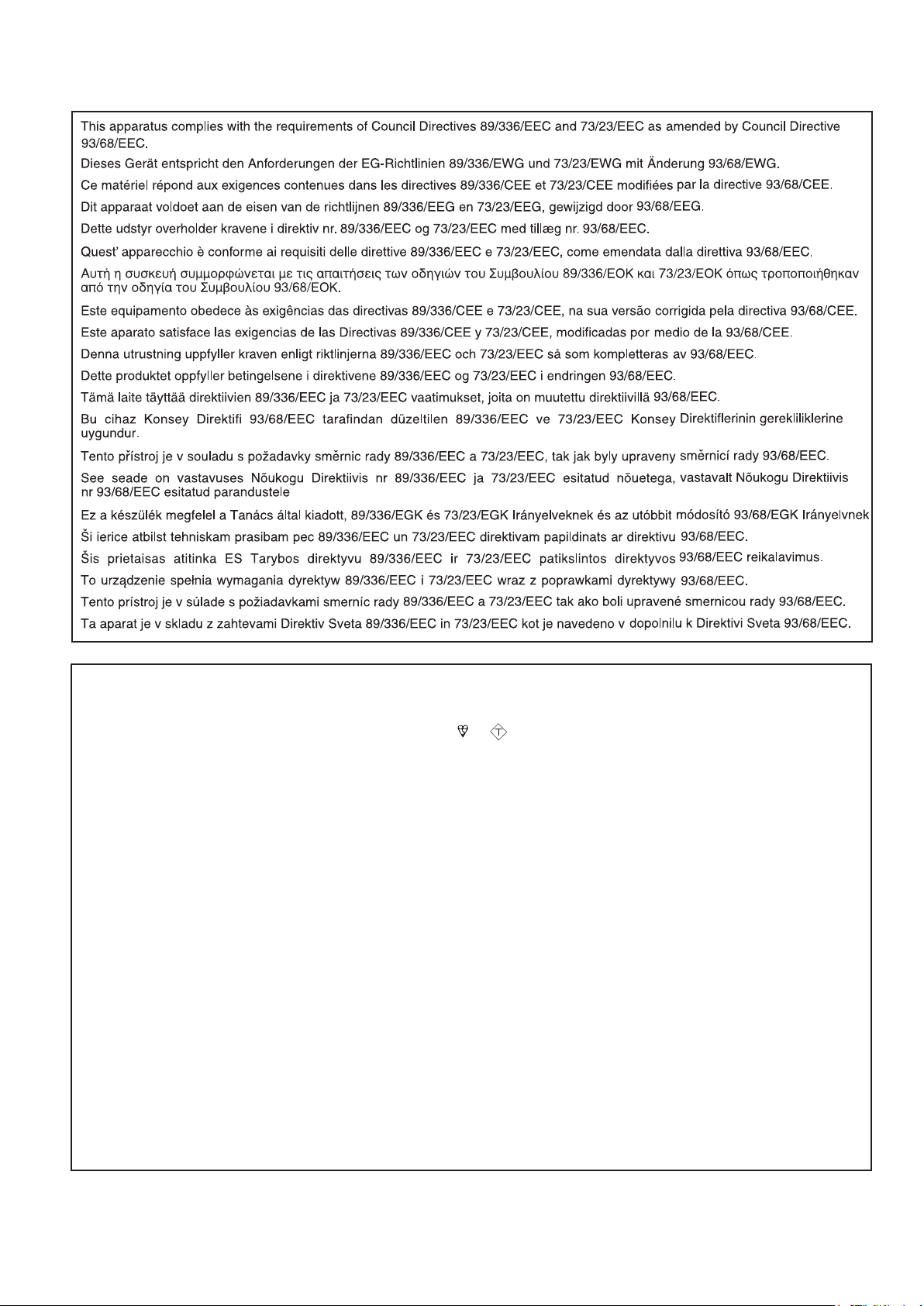
SPECIAL NOTE FOR USERS IN THE U.K.
ASA
The mains lead of this product is fitted with a non-rewireable (moulded) plug incorporating a 3A fuse. Should the fuse need to
be replaced, a BSI or ASTA approved BS 1362 fuse marked or
on the pin face of the plug, must be used.
Always refit the fuse cover after replacing the fuse. Never use the plug without the fuse cover fitted.
In the unlikely event of the socket outlet in your home not being compatible with the plug supplied, cut off the mains plug and
fit an appropriate type.
DANGER: The fuse from the cut-off plug should be removed and the cut-off plug destroyed immediately and disposed of in a
safe manner.
Under no circumstances should the cut-off plug be inserted elsewhere into a 13A socket outlet, as a serious
electric shock may occur.
To fit an appropriate plug to the mains lead, follow the instructions below:
IMPORTANT: The wires in the mains lead are coloured in accordance with the following code:
Blue : Neutral Brown : Live
As the colours of the wires in the mains lead of this product may not correspond with the coloured markings identifying the
terminals in your plug, proceed as follows;
• The wire which is coloured blue must be connected to the plug terminal which is marked N or coloured black.
• The wire which is coloured brown must be connected to the plug terminal which is marked L or coloured red.
Ensure that neither the brown nor the blue wire is connected to the earth terminal in your three-pin plug.
Before replacing the plug cover make sure that:
• If the new fitted plug contains a fuse, its value is the same as that removed from the cut-off plug.
• The cord grip is clamped over the sheath of the mains lead, and not simply over the lead wires.
IF YOU HAVE ANY DOUBT, CONSULT A QUALIFIED ELECTRICIAN.
and of the same rating as above, which is also indicated
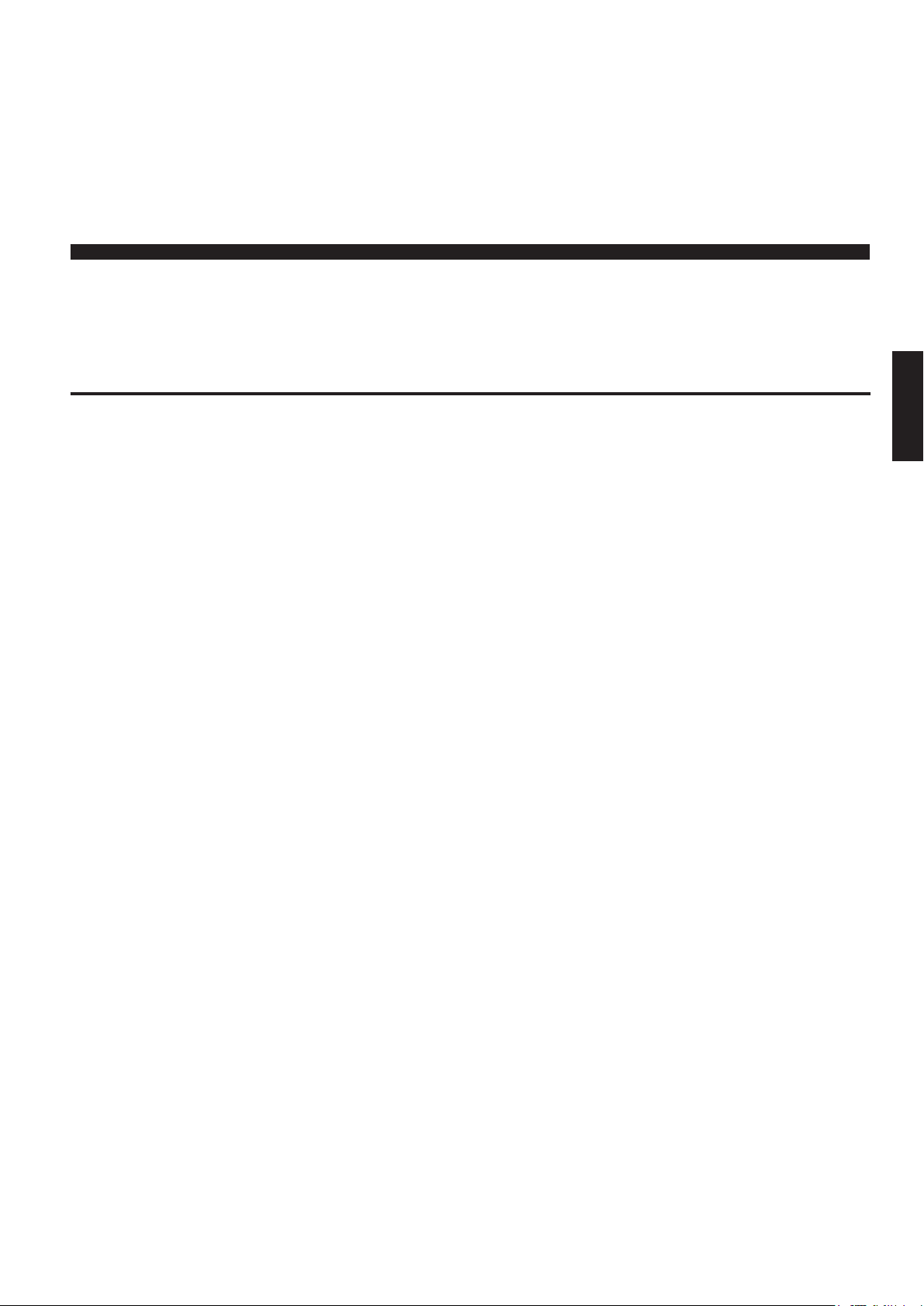
Innehåll
LC-20B6E
LCD-FÄRG-TV
SVENSKA
BRUKSANVISNING
Ärade SHARP kund .......................................................... 2
Viktiga säkerhetsföreskrifter........................................... 2
Varumärke......................................................................... 3
Medföljande tillbehör .......................................................4
Förberedelser ................................................................... 5
Isättning av batterier ................................................... 5
Användning av fjärrkontrollen ..................................... 5
Nätanslutning .............................................................. 6
Antennanslutning ........................................................ 6
Att lyssna med hörlurar ............................................... 6
Första installation ........................................................ 7
Delarnas namn – Huvudenhet......................................... 8
Att fästa kablarna ........................................................ 9
Delarnas namn – Fjärrkontroll ...................................... 10
Grundmanövrer .............................................................. 11
Grundläggande drift.................................................. 11
Ström/Beredskapsläge.............................................. 11
Byta inmatningslägena
(AV1/AV2/Komponent/PC/FM-Radio/TV) ............11
Ljudvolym ..................................................................12
Kanalbyte .................................................................. 12
Val av menyposter..................................................... 13
Grundinställningar .........................................................15
Bildjusteringar ........................................................... 15
Färgtemperatur ......................................................... 15
I/P-inställning ............................................................. 16
Digital brusreducering .............................................. 16
Filmläge ..................................................................... 16
Snabbt rörlig bild....................................................... 16
Praktiska funktioner....................................................... 17
Ljudjusteringar .......................................................... 17
Inställningar för ljudläge ............................................ 17
Tal läge ...................................................................... 18
Ljudbreddning........................................................... 18
PC-ljudval (för PC-läge) ............................................ 18
TV-program ............................................................... 19
Använda tabellen för TV-program ............................. 21
FM-radioprogram ...................................................... 22
Använda tabellen för FM-radioprogram .................... 24
Vrida ..........................................................................25
AV-anslutningar ......................................................... 25
Tidsinställning ........................................................... 27
Språk .........................................................................27
Bakgrundsbelysnings- och ströminställning .............28
Bred läge................................................................... 28
Timer funktion ............................................................ 29
Skärmpresentationer .................................................29
Barnlås ...................................................................... 30
Val av NICAM-sändningar......................................... 32
Val av A2 stereosändningar ......................................32
Val av FM-radio stereosändningar ............................32
Text-TV ............................................................................33
Ansluta en dator ............................................................. 35
Visning av en bild från en dator ................................ 35
Förevisning av en bild från en dator ......................... 35
Insignal (för PC-läge) ................................................ 36
Finsynk- inställningar (för PC-läge) ...........................36
Strömhantering (för PC-läge) .................................... 37
Tabell över PC-kompatibilitet ..................................... 37
Anslutning till yttre utrustning...................................... 38
Exempel på externa enheter som kan anslutas ........38
Ansluta till ingångarna COMPONENT/AV-IN1/
AV-IN2/PC-IN ...................................................... 39
Felsökning ...................................................................... 40
TV med LCD-skärm ................................................... 40
Antennen ...................................................................41
PC.............................................................................. 41
Tekniska data.................................................................. 42
Måttritningar ................................................................... 43
SVENSKA

Ärade SHARP kund
Vi tackar för inköpet av denna färg-TV med LCD-skärm från SHARP. För att garantera säkerhet och många års
problemfri användning bör du noga läsa Viktiga säkerhetsföreskrifter nedan innan produkten tas i bruk.
Viktiga säkerhetsföreskrifter
Elektricitet används vid utförandet av många praktiska funktioner, men felaktig hantering kan också orsaka
personskada eller skada på egendom. Produkten är konstruerad och tillverkad med högsta prioritet på
säkerheten. Felaktig användning kan dock resultera i elektrisk stöt och/eller eldsvåda. Undvik potentiell fara
genom att observera nedanstående anvisningar vid installation, manövrering och rengöring. Läs noggrannt
igenom följande föreskrifter, innan produkten tas i bruk, för att garantera din egen säkerhet och för att förlänga
produktens livslängd.
1. Läs gällande anvisningar—Alla manövreringsanvisningar måste läsas igenom och förstås innan produkten
manövreras.
2. Förvara denna bruksanvisning på en säker plats—Dessa anvisningar gällande säkerhet och manövrering måste
sparas för att kunna användas som referens i framtiden.
3. Observera varningar—Alla varningar på produkten och i bruksanvisningen måste iakttas noga.
4. Följ gällande anvisningar—Alla manövreringsanvisningar måste följas.
5. Tillbehör—Använd inget tillbehör som inte rekommenderas av tillverkaren. Användning av olämpliga tillbehör kan
resultera i olyckor.
6. Strömförsörjning—Produkten måste strömförsörjas enligt anvisningarna på specifikationsetiketten. Kontakta
återförsäljaren av produkten eller din lokala elleverantör, om du är osäker på vilken typ av strömkälla som gäller där
du bor.
7. Skydd av nätkabeln—Nätkabeln måste ledas på ett sätt så att folk inte kan trampa på den eller placera tunga
föremål på den. Kontrollera nätkablar vid stickkontakter och produkter.
8. Överbelastning—Överbelasta inte ett nätuttag eller en förlängningssladd. Överbelastning kan orsaka eldsvåda eller
elektrisk stöt.
9. Föremål eller vätskor i produkten—För aldrig in ett föremål genom någon av öppningarna i produkten. Hög spänning
förekommer inuti produkten och ett föremål som skjuts in i produkten kan orsaka elektrisk stöt och/eller kortsluta inre
delar. Av samma orsak får inte vatten eller någon annan vätska spillas på produkten.
10. Service—Försök inte själv serva produkten. Om du tar bort någon del av ytterhöljet kan du utsättas för hög spänning
och andra farliga förhållanden. Begär service av en kvalificerad fackman.
11. Reparation—Om något av det nedanstående inträffar ska du koppla bort nätkabeln från vägguttaget och anlita en
kvalificerad tekniker för reparation.
a. När nätkabeln eller dess kontakt blivit skadad.
b. Vätska har spillts på produkten eller föremål har trängt in i produkten.
c. Produkten har utsatts för regn eller vattenstänk.
d. Produkten fungerar inte som den ska enligt beskrivningen i bruksanvisningen.
Rör inga andra reglage än de som beskrivs i bruksanvisningen. Felaktig justering av reglage som inte beskrivs
i bruksanvisningen kan orsaka skada, som ofta kräver ett omfattande justeringsarbete av en kvalificerad tekniker.
e. Produkten har fallit i golvet eller skadats.
f. Produkten uppvisar ett onormalt tillstånd. Varje märkbar avvikelse hos produkten är en indikation på att den
behöver service.
2
12. Reservdelar—Om produkten behöver en ny reservdel, se till att reparatören använder en reservdel som specificeras
av tillverkaren eller som har samma karakteristik och prestanda som originaldelen ifråga. Användning av en del som
inte är godkänd kan resultera i eldsvåda, elektrisk stöt och/eller annan fara.
13. Säkerhetskontroll—Efter slutfört service- eller reparationsarbete ska du begära att reparatören genomför en
säkerhetskontroll för att bekräfta att produkten är i korrekt driftstillstånd.
14. Vägg- eller takmontering—Se till att produkten monteras enligt det tillvägagångssätt som rekommenderas av
tillverkaren, när den ska monteras på en vägg eller i taket.
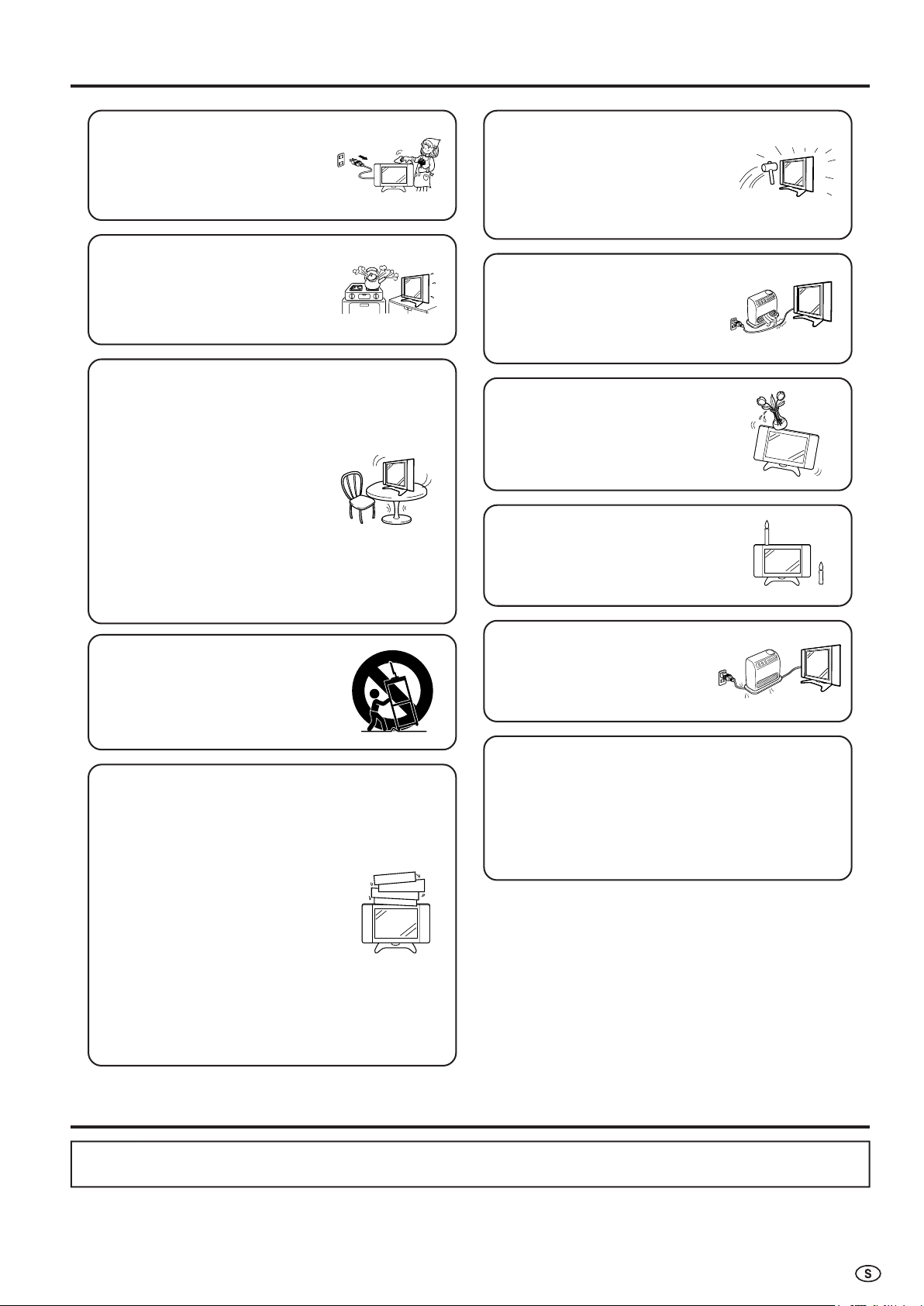
Viktiga säkerhetsföreskrifter (Forts.)
• Rengöring—Koppla bort
nätkabeln från vägguttaget före
rengöring av produkten. Rengör
produkten med en fuktig trasa.
Använd inte flytande
rengöringsmedel eller aerosol.
• Vatten och fukt—Använd inte
produkten på en fuktig plats,
såsom intill ett badkar, ett
tvättställ, en diskbänk eller en
simbassäng eller i en fuktig
källare.
• Ställ—Placera inte produkten på
en vagn, ett ställ, ett stativ eller ett
bord, där den står ostadigt. Detta
kan göra att produkten faller och
orsakar allvarliga personella eller
materiella skador. Använd endast
en vagn, ett ställ, ett stativ, ett
fäste eller ett bord som
rekommenderas av tillverkaren
eller som säljs tillsammans med
produkten. Se till att följa
tillverkarens anvisningar, när
produkten monteras på en vägg.
Använd endast
monteringstillbehör som
rekommenderas av tillverkaren.
• Produktens LCD-skärm är
tilverkad av glas, vilket kan
spricka om enheten tappas i
golvet eller utsätts för en kraftig
stöt. Akta dig för att skära dig på
glasbitarna om LCD-skärmen
skulle råka spricka.
• Värmekällor—Placera inte
produkten intill en värmekälla,
såsom ett element eller en spis,
eller för nära någon annan
värmealstrande produkt (t.ex. en
förstärkare).
• Placera aldrig en vas eller annan
vattenfylld behållare ovanpå
denna produkt.
Vatten som tränger in i produkten
kan orsaka brand eller elstötar.
• Förhindra brand genom att aldrig
placera ett stearinljus eller annan
öppen eld ovanpå eller intill TVapparaten.
• Förflyttning av produkten på en
vagn måste ske ytterst försiktigt.
Plötsliga stopp, för mycket kraft
eller ojämna golvytor kan leda till
att produkten ramlar av vagnen.
• Ventilation—Ventilationshålen och
andra öppningar i höljet är till för
ventilation. Se till att varken täcka
över eller blockera dessa
öppningar, eftersom otillräcklig
ventilation kan orsaka
överhettning och/eller förkorta
produktens livslängd. Placera inte
produkten på en säng, en soffa,
en filt eller liknande, eftersom det
kan göra att ventilationsöppningar
blockeras. Produkten är inte
avsedd för inbyggd installation.
Placera inte produkten i en
bokhylla, ett skåp eller någon
annan innesluten plats, såvida inte
ordentlig ventilation ombesörjs
eller tillverkarens anvisningar följs.
• Förhindra brand genom att
aldrig placera nätkabeln under
TV-apparaten eller något annat
tungt föremål.
LCD-skärmen är en högteknologisk produkt bestående
av 2.359.296 tunnfilmstransistorer som sörjer för ytterst
fina bilddetaljer.
Beroende på det stora antalet bildpunkter kan det ibland
hända att några få icke aktiva bildpunkter uppträder på
skärmen i form av en fast blå, grön eller röd punkt. Detta
är i enlighet med produktens tekniska data och tyder inte
på fel.
Varumärke
• Micronas® VOICE är en processteknik för röstförbättring och-begriplighet från Micronas GmbH.
• Micronas är ett varumärke som tillhör Micronas GmbH.
3

LC-20B6E
Medföljande tillbehör
Kontrollera att följande tillbehör följde med produkten.
Fjärrkontroll
Sidorna 5 och 10 Sidan 5
Nätadapter
Batterier av storlek “AAA” (×2)
Nätkabel
*Produktutförandet kan variera från land till land.
Sidan 6 Sidan 6
Kabelhållare
Sidan 9
Kabelklämma
Sidan 35
Sidan 9
BruksanvisningRGB-kabel
4

Förberedelser
+
–
+
–
Hörlursuttag
Indikator för OPC
Ström/
Beredskapsindikator
Fjärrkontrollsensor
Sensorfönster för OPC
Isättning av batterier
Sätt i de två batterier av storlek “AAA” (medföljer) i fjärrkontrollen innan du använder LCD-TV:n första gången. Byt ut dessa
mot två nya batterier av storlek “AAA” när batterierna blivit urladdade och fjärrkontrollen inte längre kan styra enheten.
1 Öppna locket till
batterifacket.
• Tryck på punkten
märkt (
samtidigt på locket.
) och skjut
2 Sätt i de två medföljande
batterierna av storlek “AAA”.
• Sätt i batterierna med dess
poler vända enligt
märkningarna (+) och (–) i
batterifacket.
3 Stäng locket till batterifacket.
• Sätt i den nedre haken
i fjärrkontrollen och
stäng locket.
Var försiktig!
Att observera angående batterier
Felaktig hantering av batterier kan orsaka batteriläckage eller explosion. Följ noggrant nedanstående anvisningar.
• Sätt i batterierna med dess poler vända enligt märkningarna (+) och (–).
• Använd inte olika typer av batterier tillsammans, eftersom olika batterityper har olika egenskaper.
• Använd inte gamla och nya batterier tillsammans, eftersom det kan leda till kortare livslängd hos nya batterier och orsaka
läckage hos gamla batterier.
• Ta ut förbrukade batterier så fort som möjligt. Läckande batterisyra kan förorsaka hudutslag. Torka bort eventuell
batterisyra ordentligt med en tygtrasa.
• På grund av lagringsförhållanden kan det hända att de medföljande batterierna har en kortare livslängd än normalt.
• Ta ut batterierna ur fjärrkontrollen om fjärrkontrollen inte ska användas på ett bra tag.
Användning av fjärrkontrollen
Använd fjärrkontrollen genom att rikta den mot fjärrstyrningsfönstret
på huvudenheten. Kontrollera att det inte förekommer några hinder
mellan fjärrkontrollen och fjärrstyrningsfönstret.
Att observera vid användning av fjärrkontrollen
• Akta dig för att utsätta fjärrkontrollen för slag och stötar. Håll den
borta från vätskor och placera den inte på ställen som kan utsättas
för fukt.
• Placera inte fjärrkontrollen på ställen som utsätts för solsken. Hög
värme kan deformera höljet.
• Fjärrkontrollen kan fungera felaktigt om fjärrstyrningsfönstret
utsätts för solljus eller annan skarp belysning. Försök i så fall att
använda fjärrkontrollen ur en annan vinkel eller flytta den närmare
fjärrstyrningsfönstret.
5

(Huvudströmbrytare)
LIKSTRÖMSINGÅNGEN
(12V likspänning)
ANM.
Förberedelser (Forts.)
Antenningång
Ingång för
FM-antenn
ANM.
Hörlurar
Hörlursvolym[ 30]
Nätanslutning
Anslut likströmsingången på LCD-TV:n med hiälp av nätadaptern och nätkaben (båda medföljer).
Dra haken neråt för
att öppna locket.
Dra haken neråt för att
öppna locket.
Till STRÖMINGÅNGEN
Nätadapter
Vanligt
vägguttag
Sätt i stickkontakten i
ett vägguttag.
Nätkabel*
* Produktutförandet kan
variera från land till land.
■ Användning av nätadaptern
• Även om nätadaptern kan komma att bli mycket varm vid användning är detta inget onormalt.
• Linda eller täck ej över nätadaptern med täcke eller liknande. Detta kan orsaka fel eller olycka.
• Försök ej att modifiera eller plocka isär nätadaptern. Nätadaptern innehåller högspänningskomponenter som kan ge upphov till
elektriska stötar.
• Slå av OFF (Huvudströmbrytare) på LCD-TV:n före anslutning till nätadaptern.
• Koppla bort nätadaptern från såväl LCD-TV:n som vägguttaget när LCD-TV:n inte ska användas under en längre tid.
Antennanslutning
■ Använda en antennkabel för TV
Använd en utomhusantenn för att få en
tydligare TV-bild. Nedan följer en kort
beskrivning av de typer av anslutningar som
används för koaxialkabel.
• Om din utomhusantenn använder en
75-ohms koaxialkabel ska denna bytas mot
en ny standardkontakt av typ DIN45325
(IEC169-2) och anslutas till antenningången
på baksidan av LCD-TV:n (antennkabeln
medföljer ej).
■ Använda en antennkabel för FM-radio
Anslut en antennkabel för FM-radio (medföljer
ej) till ingången för FM-antenn. Du kan nu njuta
av att lyssna på FM-radio. På sidorna 13 och 14
finns information om menyinställningarna.
Att lyssna med hörlurar
Anslut hörlurarnas minikontakt till hörlursuttaget på framsidan av LCD-TV:n.
På sidan 17 finns anvisningar om hur man ändrar ljudvolymen med hjälp av volymindikatorn.
Volymindikator
FM-antennkabel
Till ingång för FM-antenn
75-ohms koaxialkabel
(rund kabel)
Till antenningång ( )
6
• Hörlurar ingår inte i de medföljande tillbehören.
• Ljudet kan höras från huvudenhetens högtalare även om
hörlurarnas minikontakt är ansluten till hörlursuttaget.
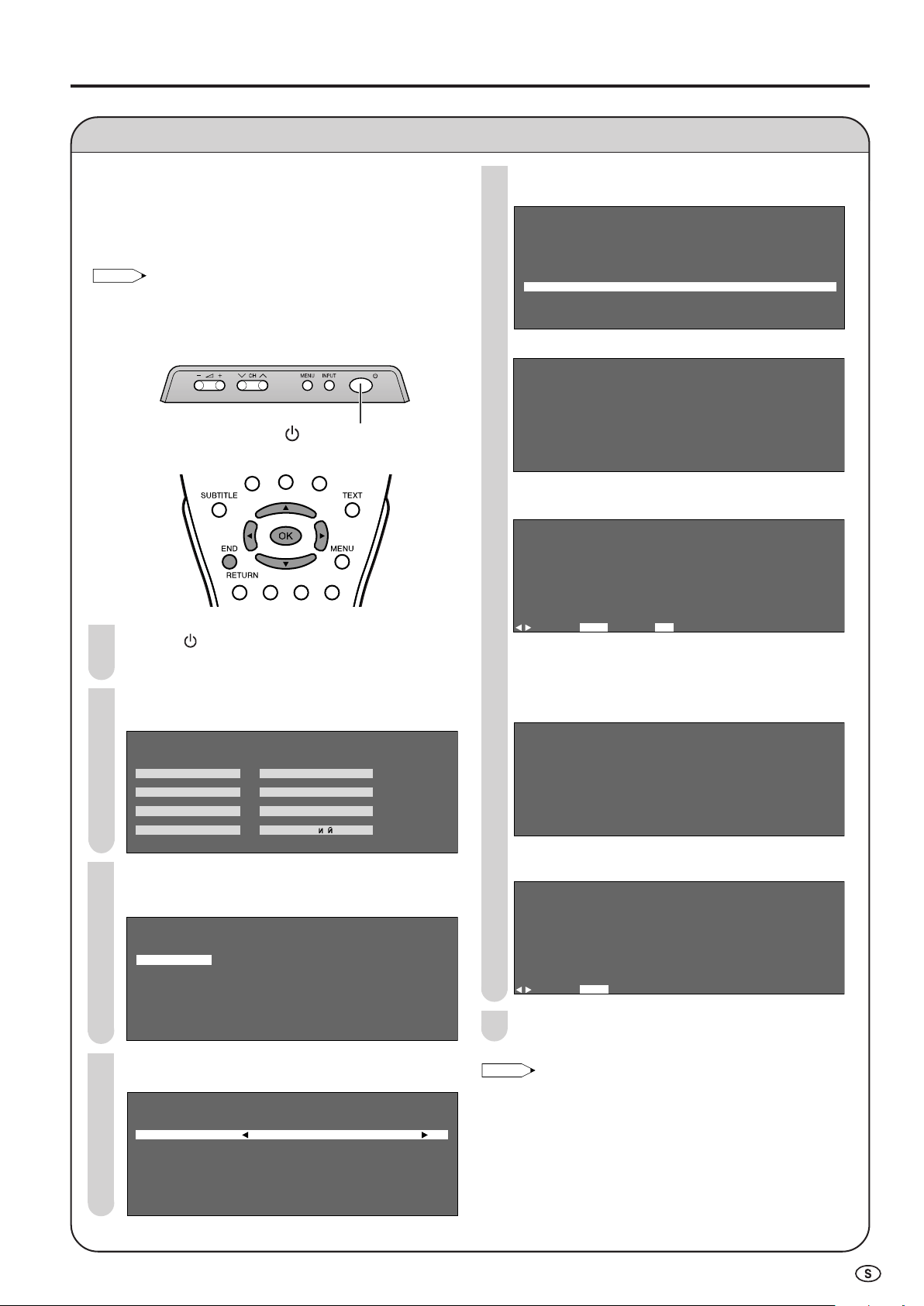
0
0
0
jlj
0
0
0
F ö rsta installation
1 . MHz
8 16
1 89. 9 17
2 89.5 1 18
3 9 . 11 19
4 12 2
5 13 21
6 14 22
7 15 23
0
0
0
0
0
0
0
0
0
000 0
F ö rsta installation
Sö kningen ä r avslutad.
8 16
1 89. 9 17
2 89.5 1 18
3 9 . 11 19
4 9 .5 12 2
5 91. 13 21
6 91.5 14 22
7 92. 15 23
:
V ä ljlj END
:Lä mnamna
0
0
0
0
0
0
0
0
0
0
0
0
0
0
0
0
ANM.
Första installation
ANM.
0 0 0 0 0 0
Förberedelser (Forts.)
När du sätter på LCD-TV:n första gången aktiveras Första
installation-rutinen, vilken gör installationen enklare. Via
denna rutin kan du välja det språk som ska visas i
skärmmenyerna, ställa in klockan och automatiskt söka efter
och lagra alla TV- och FM-radio-kanaler som kan tas emot.
• Du kan även köra Första installation-rutinen genom att
välja “Första installation” i menyn Inst. På sidorna 13 och
14 beskrivs hur man väljer menyposter.
Kontrollpanel på TV:n
(Huvudströmbrytare)
Tryck på (Huvudströmbrytare) på LCD-TV:n.
1
• Den första installationsskärmen “Första installation” med
en lista över valbara skärmspråk visas.
1
Tryck på '/"/\/| för att välja önskat språk och
2
tryck på OK.
F ö rsta installation
V ä lj alternativ
English Italiano
Deutsch Nederlands
Fran
Espa
Tryck på '/" för att ställa in tiden, och tryck på OK.
3
• Tiden du ställer in uppdateras automatiskt med
tidsangivning via text-TV.
F ö rsta installation
Ä ndra instä llningen.
: :
ç ais Svenska
ñ ol Pycck
Tryck på '/" för att välja “Genomför sökning”, och
5
tryck på OK.
F ö rsta installation
S ö ka automatiskt-TV
Land T yskland
Fä rgsystem PAL
Ljudsystem B/G
Genomfö r sö kning
• Den automatiska TV-programsökningen startar.
F ö rsta installation
759.25MHz PAL-B/G
8 16
1 E 0 2 9 17
2 E 0 4 1 18
3 U 0 2 11 19
4 12 2
5 13 21
6 14 22
7 15 23
Skärmpresentationer när den automatiska
programsökningen för TV är klar
F ö rsta installation
Sö kningen ä r avslutad.
8 16
1 E 0 2 9 17
2 E 0 4 1 18
3 U 0 2 11 19
4 U 0 4 12 2
5 E 0 5 13 21
6 E 0 8 14 22
7 E 1 0 15 23
:
V ä l
END:
L ä mna
OK:FM-Radio
• Tryck på OK om du vill utföra automatisk programsökning för
FM-radio. (Gå annars till steg 6.) Sökningen startar
automatiskt om du inte trycker på någon knapp på
fjärrkontrollen inom 20 sekunder.
• Den automatiska FM-radioprogramsökningen startar.
Skärmpresentationer när den automatiska
programsökningen för FM-radio är klar
Tryck på '/" för att välja önskad post, och tryck
4
på \/| för att ställa in.
F ö rsta installation
S ö ka automatiskt-TV
Land T yskland
Fä rgsystem PAL
Ljudsystem B/G
Genomfö r sö kning
6
Tryck på END för att avsluta.
• Ingångsläget ändras automatiskt till AV1 när “Första installation” väljs.
• Efter Första installation-rutinen kan du ändra inställningarna
för “Språk” (sidan 27) och “Tidsinställning” (sidan 27), och
utföra “Söka automatiskt” igen (sidorna 19 och 22).
7
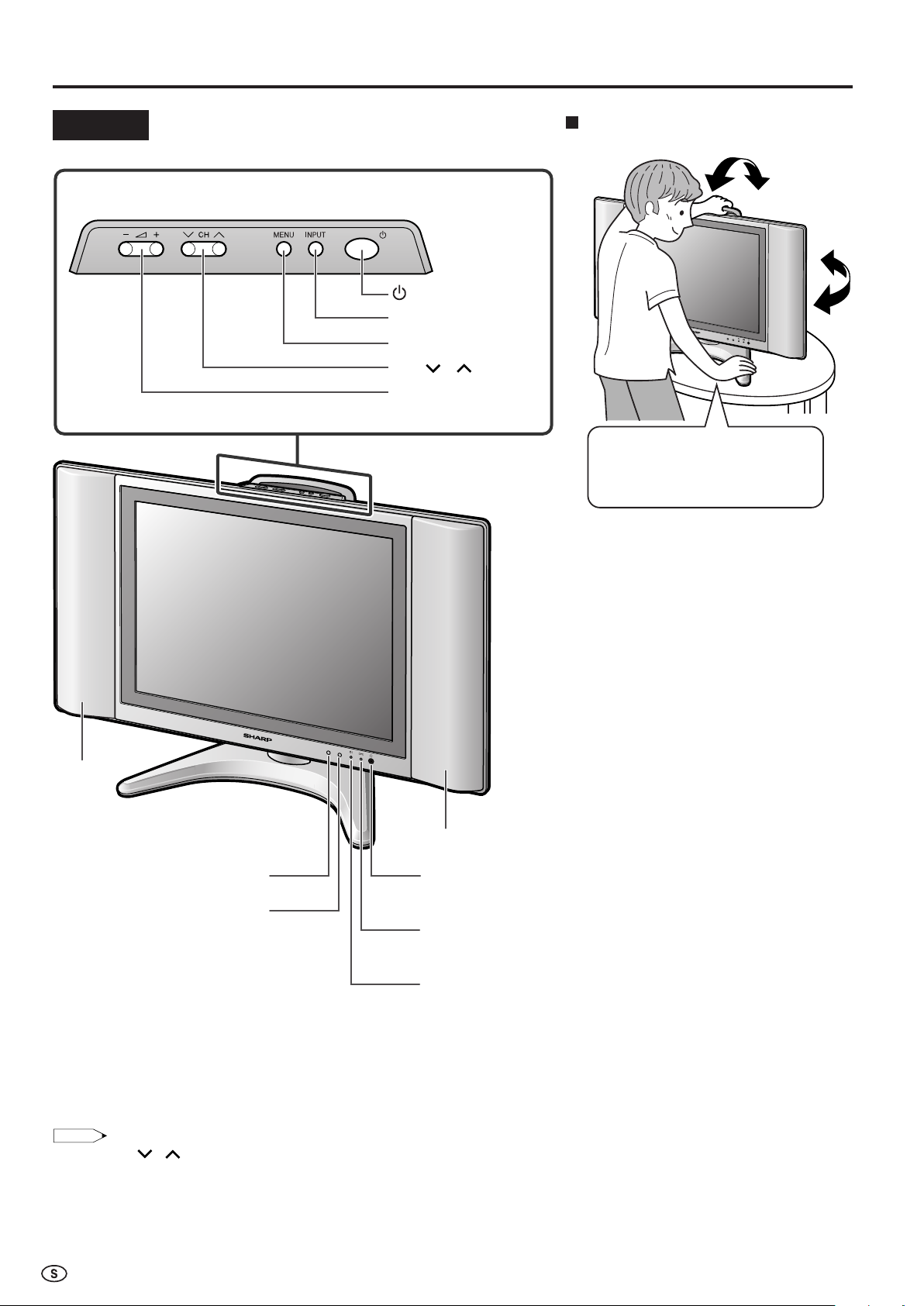
ANM.
Håll i bärhandtaget och luta
skärmen medan du håller ett
stadigt tag i ställningen med den
andra handen.
Justering av vinkeln
Delarnas namn – Huvudenhet
Reglage
Övre kontrollpanel
(Huvudströmbrytare)
INPUT (Inmatning)
MENU (Meny)
CH ( )/( ) (Kanal)
i (–)/(+)
(Volymreglagen)
Högtalare
Sensorfönster för OPC
Fjärrkontrollsensor
Det går att ändra den vertikala vinkeln för
LCD-TV:n genom att luta skärmen upp till 5
grader framåt eller 10 grader bakåt. LCDTV:n kan också roteras 25 grader åt höger
och vänster. Justera vinkeln så att du ser
bilden så klart som möjligt.
Högtalare
Hörlursuttag
Anslut hörlurarnas minikontakt till hörlursuttaget på framsidan
av LCD-TV:n. (Se sidan 6.)
Indikator för OPC (optisk bildkontroll)
Indikator för OPC lyser grön när “Bakgr.belysn.” är satt till
“Auto (OPC)”. (Se sidan 28.)
Ström/Beredskapsindikator
En grön indikator lyser när apparaten är påslagen, och en röd
indikator lyser när apparaten är i standby-läge (indikatorn
lyser inte när huvudströmbrytaren är frånslagen). Indikatorn
blinkar röd när LCD-TV:n tar emot fjärrkontrollssignalen, och
orange när påslagningstimern är aktiverad (indikatorn lyser i
beredskapsläget).
• INPUT, CH ( )/( ),
fjärrkontrollen. (Se sidan 13.) Denna bruksanvisning beskriver i grunden tillvägagångssätt som utförs med fjärrkontrollen.
8
i i
i (–)/(+) och MENU på LCD-TV:ns kontrollpanel har samma funktioner som motsvarande knappar på
i i
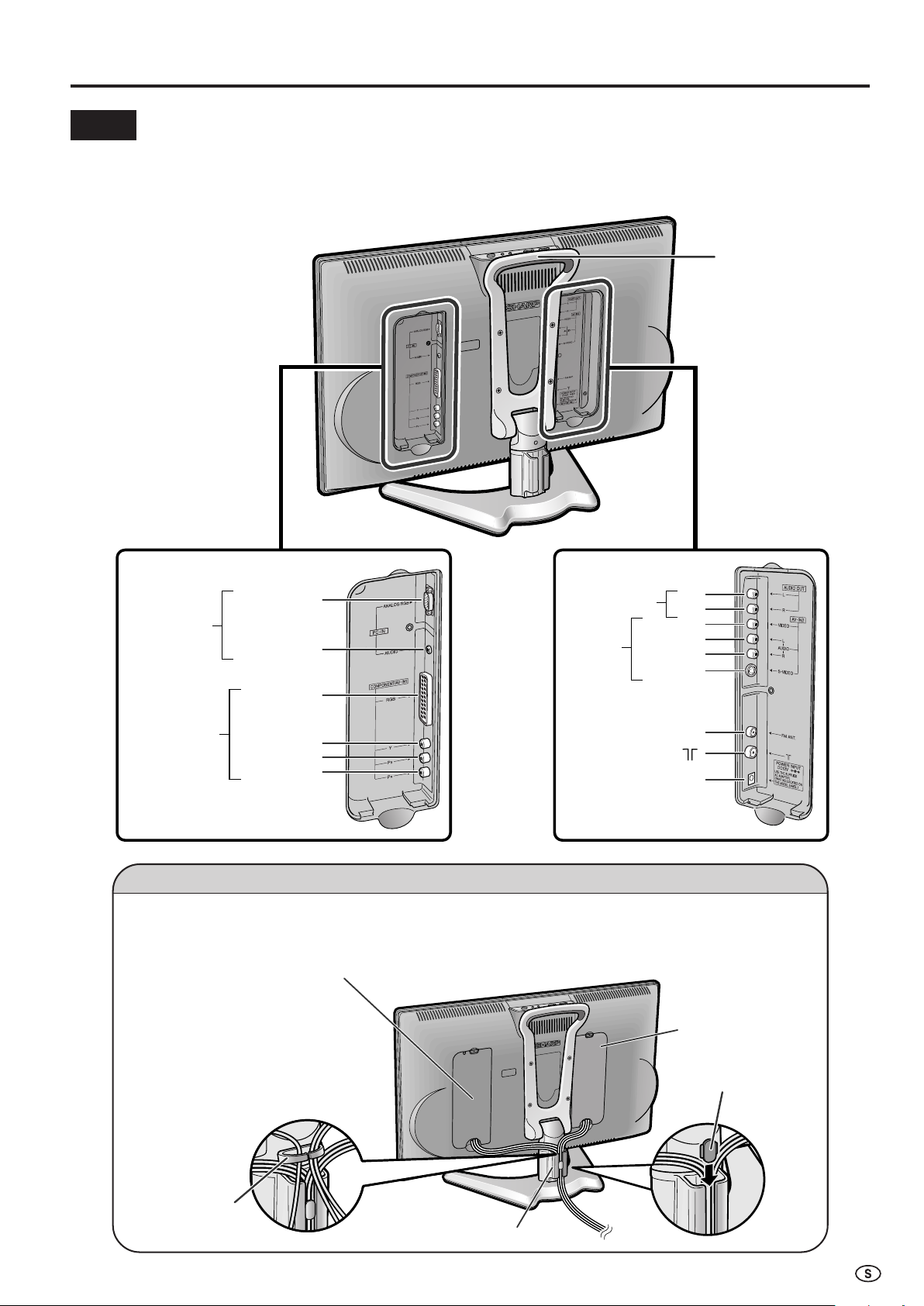
Sedd bakifrån
(L)
(R)
VIDEO
AUDIO (L)
AUDIO (R)
S-VIDEO
Ingång för FM-antenn
Antenningång ( )
AV-IN2
AUDIO OUT
LIKSTRÖMSINGÅNGEN
(12V likspänning)
Bärhandtag
RGB (21-stifts
Euro-SCART)
ANALOG RGB
PC-IN
AUDIO
P
R
P
B
Y
COMPONENT/
AV-IN1
Kabelhållare
Lock
Lock
Skyddshölje
Kabelklämma
Uttag
Delarnas namn – Huvudenhet (Forts.)
Att fästa kablarna
Dra kablarna som är anslutna till respektive uttag genom hålen och stäng vänster och höger lock.
Tryck kablarna genom fåran på skyddshöljet. Sätt fast den medföljande kabelhållare (medföljer) uppifrån och fäst
kablarna.
Om inte kablarna kan
tryckas in i skyddshölje
spår, använd kabelklämman
(medföljer) för att fästa dem.
Kabelklämman sätts fast
genom att trycka in den i
hålet på stativet.
9
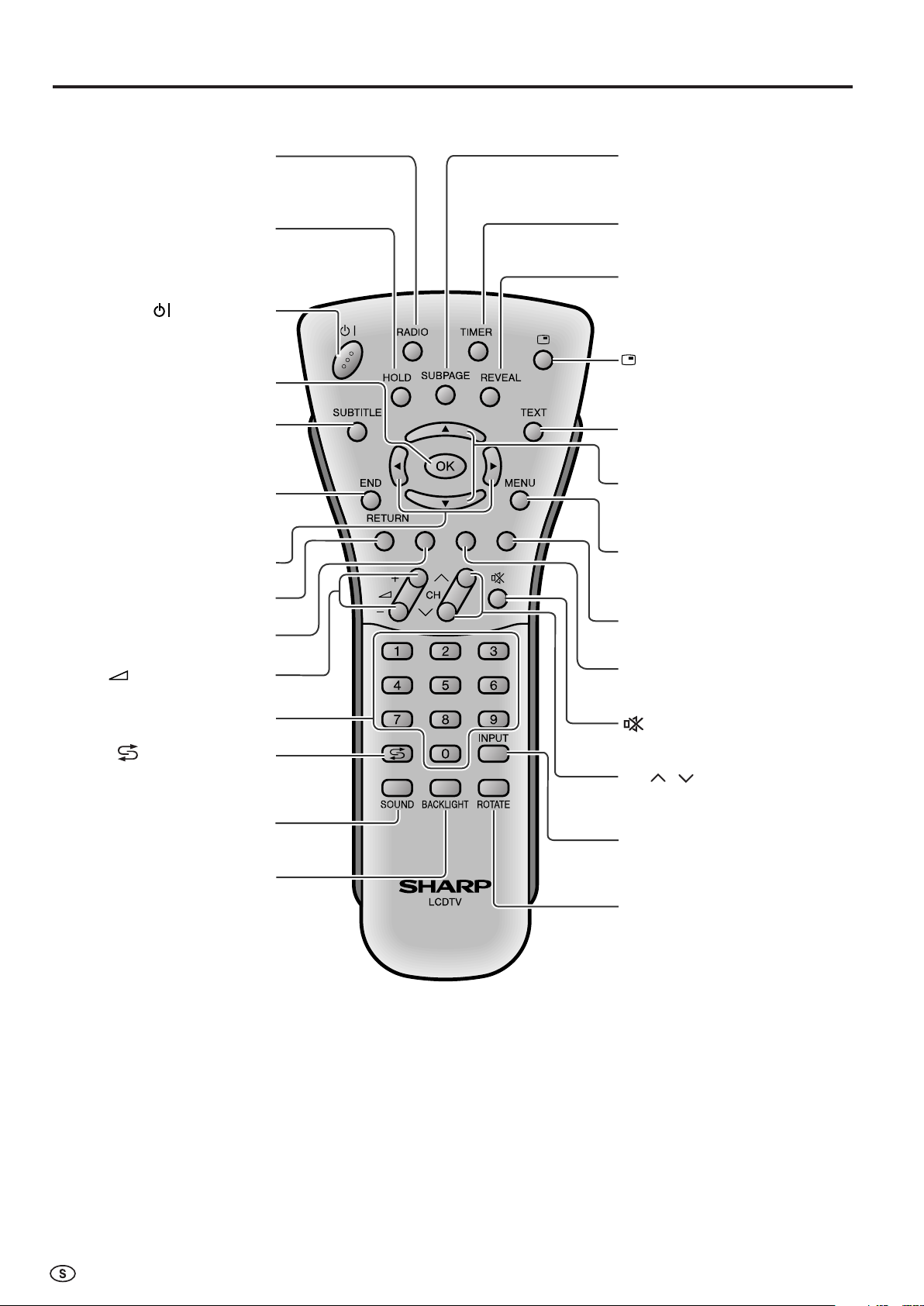
OK, Programtabell
(Sid. 7, 21, 24)
Höger/Vänster val
(Sid. 7)
HOLD (Låstangent)
Lås den nuvarande
text-TV-sidan.
(Sid. 34)
(Strömbrytare)
(Sid. 11)
SUBTITLE (Texttangent)
Visar direkt undertitlar
för text-TV.
(Sid. 34)
END (Avslutningstangent)
Återställer den normala skärmen.
(Sid. 7)
Kanalväljare
(Sid. 12)
(+)/(
-
) (Volymreglage
)
(Sid. 12)
(Återgångstangent)
Återgår till föregåen de kanal.
(Sid. 12)
Röd, Bildmeny
(Sid. 15, 33)
SOUND (Ljudlägestangent)
Skiftar mellan ljudlägena.
(Sid. 32)
Grön, Ljudmeny
(Sid. 17, 33)
SUBPAGE (Undersidotangent)
Visar skärmen för text-TV-läget.
(Sid. 34)
REVEAL (Tangent för dold text)
Uppvisar dold information
såsom lösningar på problem
och gåtor. (Sid. 34)
TEXT (Text-TV-tangent)
Visar skärmen för text-TV-läget.
(Sid. 33)
(Dämpningstangent)
Slår ljudet på och av.
(Sid. 12)
Gul
(Sid. 33)
Blå
(Sid. 33)
CH ( )/( ) (Kanal)
(Sid. 12)
ROTATE (Vrida)
Roterar bilden i önskad riktning.
(Sid. 25)
INPUT (Inmatning)
Växlar inmatningskällan mellan
AV1(eller Komponent)-, AV2-, PC-,
FM-Radio- och TV-läge. (Sid. 11)
RADIO (Radio)
Växlar över till FM-Radio-läget.
(Sid. 11)
TIMER (Timer)
Visar skärmen med
Timerfunktionsineny. (Sid. 29)
(Statusvisning)
Sätter på statusvisningen när
menyn inte visas. (Sid. 29)
Uppåt/Nedåt val,
Zoomvisningsfunktion
(Text-TV-läge) (Sid. 7, 34)
MENU (Meny)
Visar menyn. Återgår till
föregående skärm.
(Sid. 13)
BACKLIGHT
(Bakgrundsljusbelysning)
Väljer ljusstyrka och OPC
för skärmen. (Sid. 28)
Delarnas namn – Fjärrkontroll
10
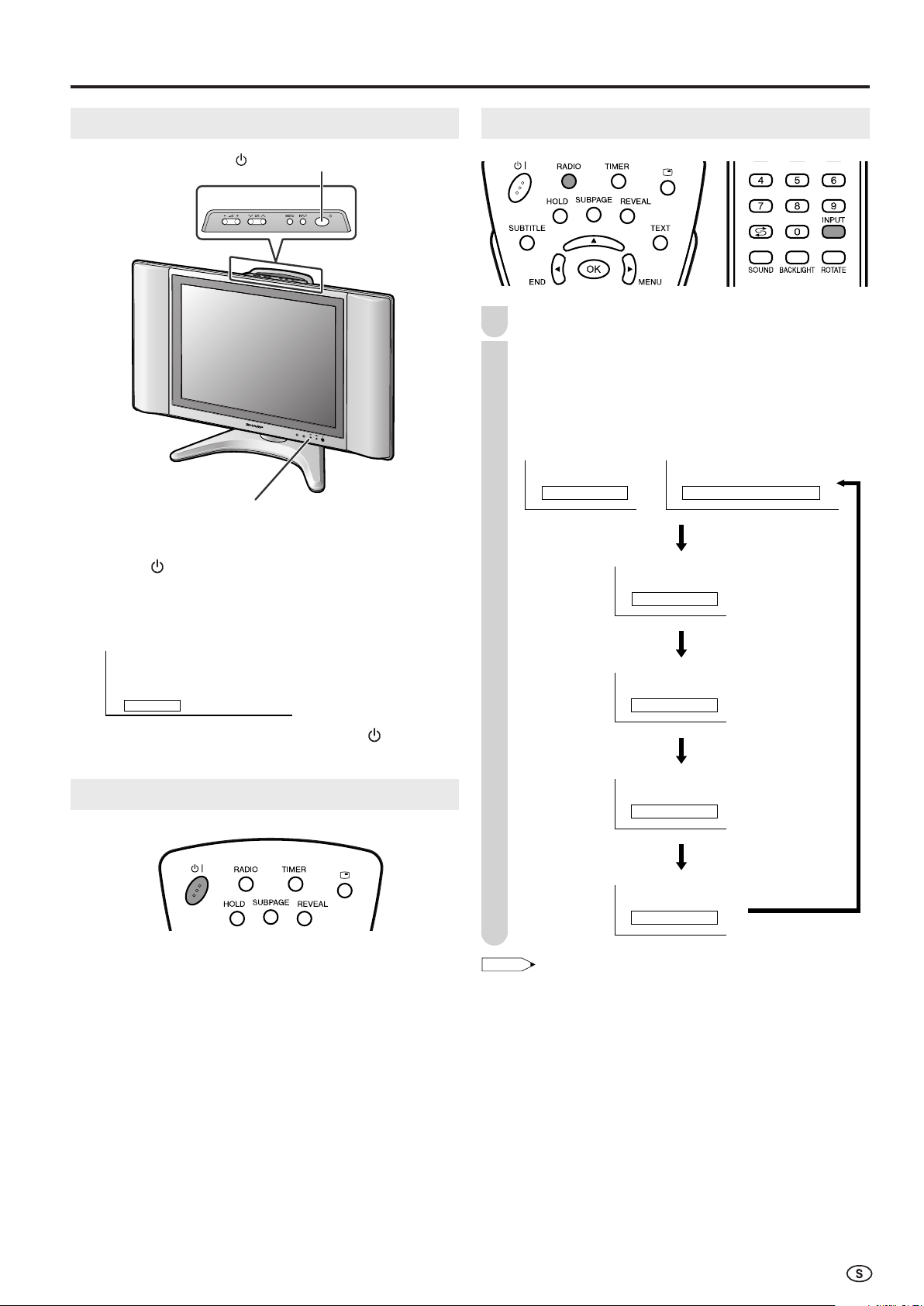
1 S06
ANM.
AV2
PC
AV1 Komponent 480P
FM 20
1 S06
Grundmanövrer
Grundläggande drift
(Huvudströmbrytare)
Ström/Beredskapsindikator
● Tryck på (Huvudströmbrytare).
• Ström/Beredskapsindikatorn ändrar färg från röd till grön och
huvudenheten slås på.
• OSD-menyn visas i några sekunder när huvudströmbrytaren
slagits på.
På skärmen
Byta inmatningslägena (AV1/AV2/Komponent/PC/FM-Radio/TV)
Sätt på strömmen till de anslutna enheterna.
1
2
Tryck på INPUT för att välja en inmatningskälla.
•
Skärmen ändrar sig i ordningsföljden AV1-, AV2-, PC-,
FM-Radio- och TV-läge varje gång du trycker på INPUT.
•
Du kan aktivera FM-Radio-läget direkt genom att tryck på
RADIO. Avaktivera läget genom att trycka på knappen igen.
AV1 (SCART)-läge
AV2-läge
PC-läge
AV1 (Komponent)-läge
eller
● För att stänga av huvudströmbrytaren, tryck på
(Huvudströmbrytare) igen.
Ström/Beredskapsläge
Att slå av TV:n
Tryck på
• Ström/Beredskapsindikatorn blir röd.
Att slå på TV:n igen
Tryck åter på
• Ström/Beredskapsindikatorn blir grön.
BB
B.
BB
BB
B.
BB
FM-Radio-läge
TV-läge
• AV1: Välj detta läge om du vill titta på signalerna från
• AV2:
• PC: Välj detta läge om du vill titta på signalerna från datorn
• FM-Radio: Välj detta läge om du vill lyssna på FM-radio med FM-
videobandspelaren ansluten till AV-IN1-ingången eller
COMPONENT-ingångarna.
För att kunna se signalerna från COMPONENT-ingångarna,
sätt “Ingångsval” till “Komponent” och anslut ljudutgången till
AV-IN1 (21-stifts Euro-SCART (RGB)) ingången. På sidan 25
finns mer information.
Välj detta läge om du vill titta på signalerna från
videobandspelaren ansluten till AV-IN2-ingångarna med
VIDEO- eller S-VIDEO-ingången för videoinmatning.
Om såväl VIDEO- som S-VIDEO-ingången är kabelanslutna,
väljs S-VIDEO-ingången till högsta prioritet.
ansluten till PC-IN-ingången.
antenningången ansluten för mottagning av FMradiosignaler. I detta läge visas ingen bild på skärmen.
11
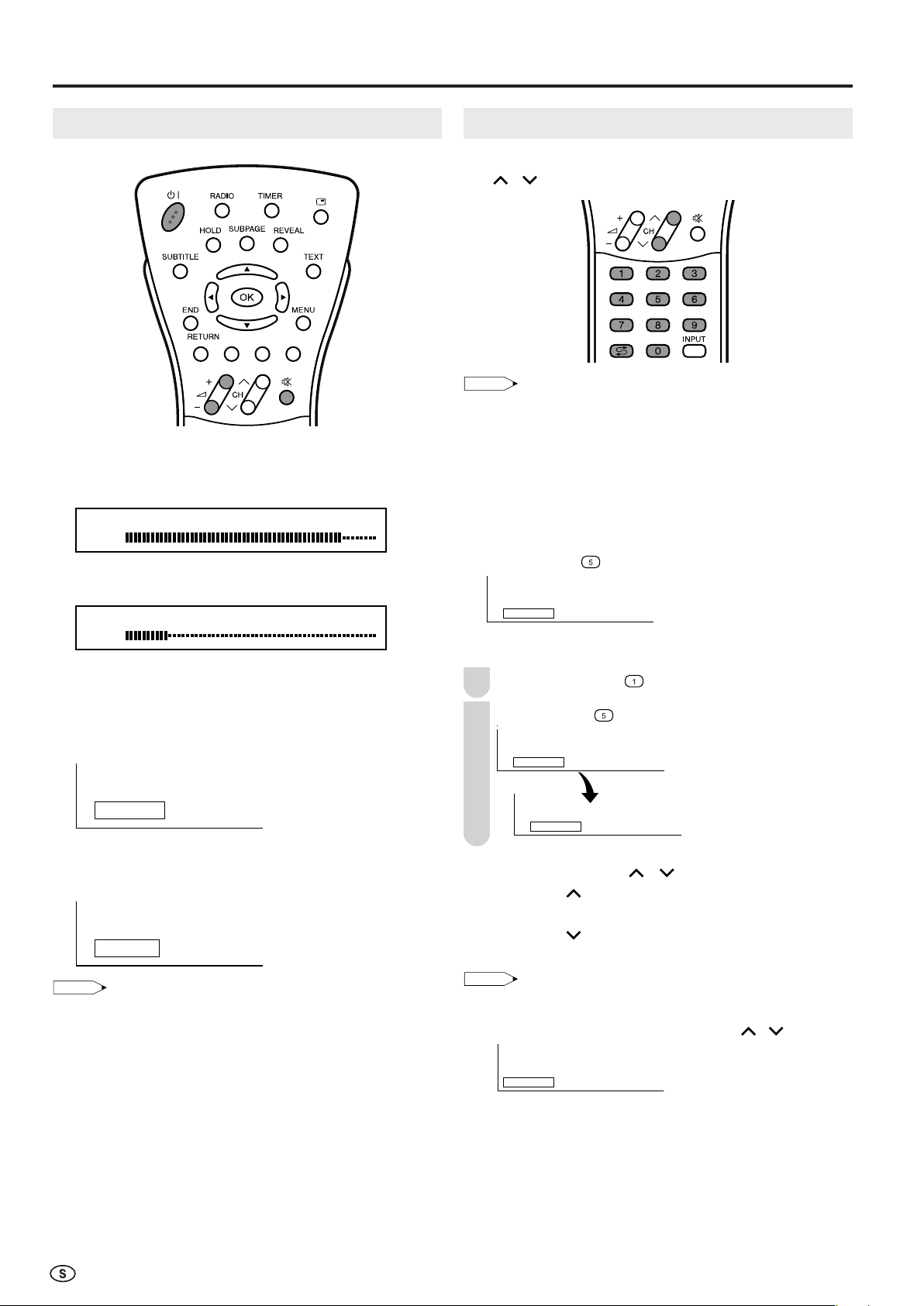
Grundmanövrer (Forts.)
ANM.
5
15
1
ANM.
1
●
Volym
50
Volym
10
Ljud från
Ljud till
ANM.
Ljudvolym
Att justera volymen
● Tryck på i (+) för att höja volymnivåsn.
• Stapelindikatorn skiftas åt höger.
● Tryck på i (–) för att sänka volymnivån.
• Stapelindikatorn skiftas åt vänster.
Kanalbyte
Det går att välja kanaler med Kanalväljare eller
CH ( )/( ).
• För att kunna hantera det stigande antalet kanaler, kan du via
denna LCD-TV:n välja upp till 160 kanaler (0 till 159) för TV och
upp till 40 kanaler (0 till 39) för FM-radio.
■ Användning av Kanalväljare
Vid val av en kanal med Kanalväljare ska du mata in kanalnumret
genom att hålla tangenten för den sista siffran intryckt en stund.
Val av en ensiffrig kanal (t.ex. kanal 5):
● Håll tangenten intryckt.
Att dämpa ljudet
● Tryck på
ee
e (Dämpningstangent) för att temporärt slå av
ee
ljudet.
• “Ljud från” visas på skärmen.
● Tryck på
ee
e (Dämpningstangent) för att slå på ljudet
ee
igen.
• “Ljud till” visas nu.
• Ett tryck på i (+)/(–) när ljudet är dämpat slår på ljudet och
uppvisar volymindikatorn.
• Dämpningsfunktionen makuleras också vid ett tryck på
BB
B.
BB
Val av en två/tresiffrig kanal (t.ex. kanal 15):
Tryck på tangenten
1
Håll tangenten intryckt.
2
■ Användning av CH ( )/( )
● Tryck på CH ( ) för att ändra kanalerna i följande ordning:
1 → 2 → 3 → . . . → 158 → 159 → 0 → 1 → 2 → 3 → . . .
● Tryck på CH ( ) för att ändra kanalerna i följande ordning:
3 → 2 → 1 → 0 → 159 → 158 → . . . → 3 → 2 → 1 → . . .
• Kanal “0” är preparerad för RF-utgång för en videobandspelare.
• Kanaler som inte ställts in med “Söka automatiskt” eller via “Inst.”
hoppas över och kan därför inte visas när CH ( )/( ) används.
.
12
■ Användning av
● Tryck på
föregående inställd kanal.
● Tryck på
AA
A för att växla från nuvarande kanal till närmast
AA
AA
A igen för att återgå till den nuvarande kanalen.
AA
AA
A (Återgångstangent)
AA
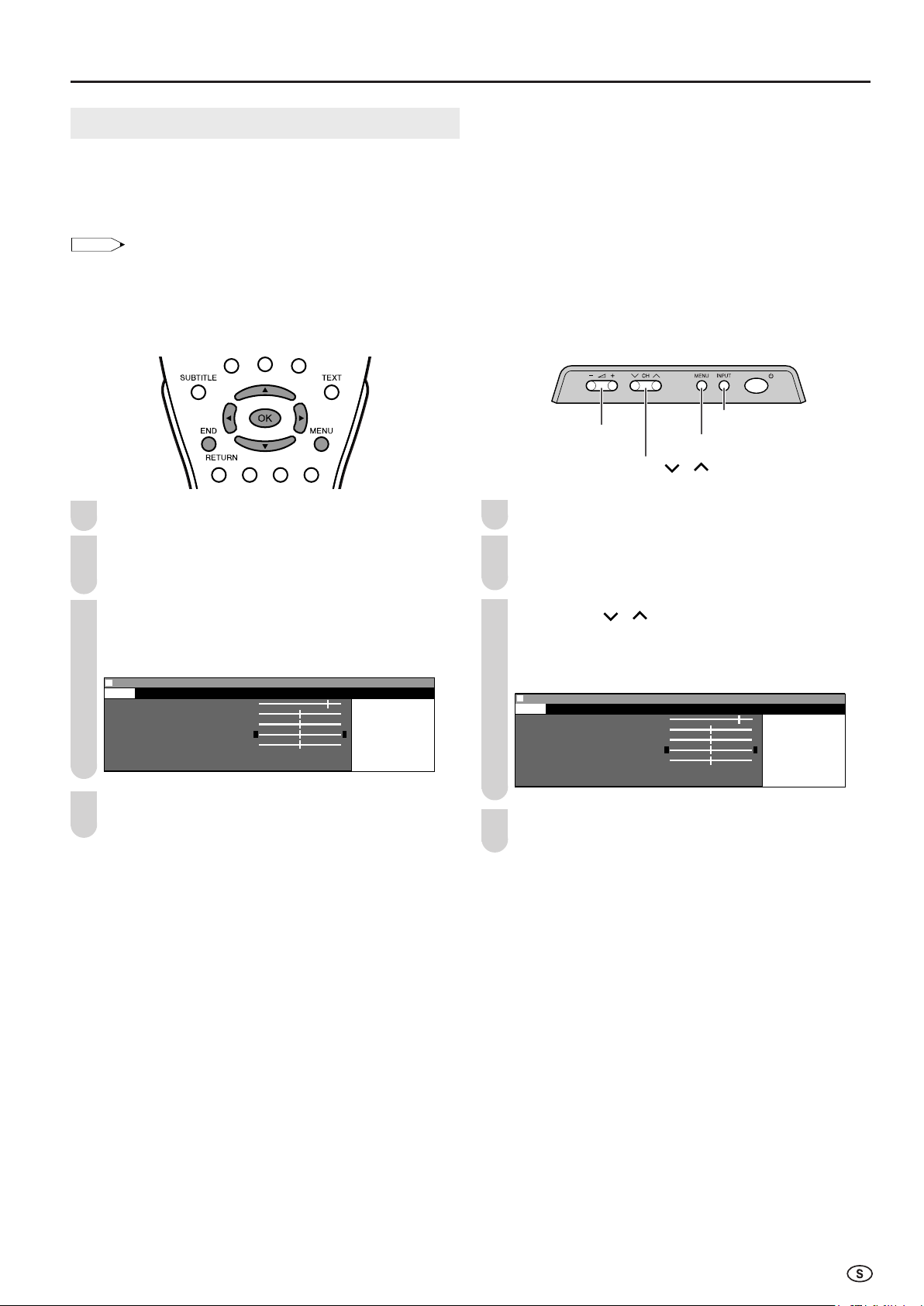
5
]
Ljus [ ]-]-
rg [ ]-]-
rgton [ ]]
rpa [
5
]
Ljus [ ]-]-
rg [ ]-]-
rgton [ ]]
rpa [
Val av menyposter
ANM.
Menyerna kan användas för att justera ett flertal inställningar
på din LCD-TV:n. Välj önskad menypost genom att följa
anvisningarna nedan.
Se nästa sida för respektive menyskärm.
• Posterna som visas varierar beroende på inställningarna, som
t.ex. ett inmatningsläge.
• Vald post visas i orange.
• De senast justerade inställningarna lagras i minnet.
Grundmanövrer (Forts.)
■ Använda fjärrkontrollen
1
Tryck på MENU för att visa menyskärmen.
Tryck på \/| för att välja önskad menypost.
2
• Markörer rör sig åt vänster och höger.
• Markören anger den nu valda menyposten.
Tryck på '/" för att välja önskad menypost en tryck
3
på \/| för att justera den valda posten.
• För vissa poster (t.ex. “Avancerad” på skärmen med bild- eller
ljudmenyn), tryck på OK för att öppna inställningsskärmen.
Meny[Bild
Bild Ljud Inst. Egenskaper
Kontrast [ 5
Ljus [
F ä rg [
F ä rgton [
Skä rpa [
A vancerad
Nollst.
]
]
0
0
0
0
0
]- +
+
+
■ Använda kontrollpanelen på TV:n
INPUT
ii
i (–)/(+)
ii
(Volymrglagen)
MENU (Meny)
CH ( )/( ) (Kanal)
1
Tryck på MENU för att visa menyskärmen.
Tryck på i (–)/(+) för att välja önskad menypost.
2
• Markörer rör sig åt vänster och höger.
• Markören anger den nu valda menyposten.
Tryck på CH ( )/( ) för att välja önskad menypost
3
och tryck på i (–)/(+) för att justera den valda
posten.
• För vissa poster (t.ex. “Avancerad” på skärmen med bild- eller
ljudmenyn), tryck på INPUT för att öppna inställningsskärmen.
Meny[Bild
Bild Ljud Inst. Egenskaper
Kontrast [ 5
Ljus [
F ä rg [
F ä rgton [
Skä rpa [
A vancerad
Nollst.
]
]
0
0
0
0
0
]- +
+
+
(Inmatning)
Tryck på MENU för att återgå till föregående skärm eller
4
på END för att återgå till den normala skärmen.
Tryck på MENU för att återgå till föregående skärm.
4
• Vart tryck på MENU gör att den föregående skärmen visas.
13

Grundmanövrer (Forts.)
ANM.
0
0
0
0
0
Meny[Ljud
]
Bild Ljud Inst. Egenskaper
Ljud via [TV]
Diskant [ ]- +
Bas [ ]- +
Hö rlursvolym [ 3 ]
Hö gtalarljud
Hö rlursljud
AV utgå ngsljud
Balans [ ]- +
Avancerad
Nollst.
::
Välj
OK:
Verkställ MENMENU:Tillbaka
END:
Lämna
Meny[Bild
]
Kontrast [ 5Kontrast [ 5 ] ]
Ljus [ Ljus [ ]-]- +
F ä rg [ rg [ ]-]- +
F ä rgton [ rgton [ ]]
Skä rpa [ rpa [ ]- +
A vancerad
Nollst.
Bild Ljud Inst. Egenskaper
0
0
0
0
0
::
Välj
OK:
Verkställ MENU:Tillbaka
END:
Lämna
■ TV-menyns Inställningsskärmar
På sidan som anges nedan finns anvisningar om hur man ställer in respektive menypost.
• Bilderna och skärmindikeringarna som visas i denna bruksanvisning är endast avsedda för illustrativa syften och kan skilja sig en
aning från vad du faktiskt ser.
• Det kan hända att vissa poster inte kan ändras eller ställas in beroende på inställningen, som t.ex. inmatningsläget. I sådana fall visas ett
larmmeddelande på menyinställningsmenyn.
Bild
Kontrast .......................................................... 15
Ljus ................................................................. 15
Färg................................................................. 15
Färgton............................................................ 15
Skärpa............................................................. 15
Avancerad ................................................. 15, 16
Nollst. .............................................................. 15
Fältet ovan är en funktionsguide för
fjärrkontrollen. Fältet ändras i enlighet med
respektive menyinställningsskärm.
Sidan
Ljud
Inst.
Egenskaper
Meny[Inst.
Bild Ljud Inst. Egenskaper
Program-TV
Program-FM-Radio
Fö rsta installation
Vrida
AV-anslutningar
Tidsinstä llning
PC-instä llningar
Språ k
Meny[Egenskaper
Bild Ljud Inst. Egenskaper
Bred lä ge
Bakgr.belysn.
Timer-funktion
Auto avstä ngn.
Skä rmvisningar
Barnlå s
Strö mhantering
]
]
Sidan
Ljud via ........................................................... 17
Diskant ............................................................ 17
Bas .................................................................. 17
Hörlursvolym ................................................... 17
Högtalarljud..................................................... 17
Hörlursljud....................................................... 17
AV utgångsljud ............................................... 17
Balans ............................................................. 17
Avancerad ....................................................... 18
Nollst. .............................................................. 17
Sidan
Program-TV .............................................. 19–21
Program-FM-Radio ................................... 22–24
Första installation ............................................. 7
Vrida ................................................................ 25
AV-anslutningar ........................................ 25, 26
Tidsinställning ................................................. 27
PC-inställningar (för PC-läge) ........................ 36
Språk............................................................... 27
Sidan
Bred läge ........................................................ 28
Bakgr.belysn. .................................................. 28
Timer-funktion ................................................. 29
Auto avstängn................................................. 28
Skärmvisningar ............................................... 29
Barnlås ...................................................... 30, 31
Strömhantering (för PC-läge) ......................... 37
14

Kontrast [ 5
]
Ljus [ ]-]-
rg [ ]-]-
rgton [ ]]
rpa [
Bild Ljud Inst. Egenskaper
0
0
0
MenyMeny[Bild:Avancerad
]
Färgtemperatur
Färgtemperatur
Röd [ ] – +
Grön [ ] – +
Blå [ ] – +
I/P-inst.
Brusred.
Filmlä ge
Snabbt rö rlig bild
Nollst.
MenyMeny[Bild:Avancerad
]
Fä rgtemperatur
V ä lj alternativ
Personlig
Hö g
Mellan
Lå g
ANM.
5
]
Ljus [ ]-]-
rg [ ]-]-
rgton [ ]]
rpa [
ANM.
Grundinställningar
Bildjusteringar
Justera bilden så att den passar dig. I tabellen nedan anges
justeringsbara poster.
Tryck på MENU för visa menyskärmen.
1
• Bildmenyn kan ses direkt genom att du trycker på den Röd
knappen.
Tryck på \/| för att välja “Bild”.
2
Tryck på '/" för att välja önskad justeringspost.
3
Meny[Bild
Bild Ljud Inst. Egenskaper
Kontrast [ 5
Ljus [
F ä rg [
F ä rgton [
Skä rpa [
A vancerad
Nollst.
]
]
0
0
0
0
0
+
+
]- +
Färgtemperatur
Justera färgtemperaturen för att få bättre vitbalans.
Tryck på MENU för visa menyskärmen.
1
• Bildmenyn kan ses direkt genom att du trycker på den Röd
knappen.
Tryck på \/| för att välja “Bild”.
2
Tryck på '/" för att välja “Avancerad” och tryck på OK.
3
Meny[Bild:Avancerad
Kontrast [ 5
Ljus [
F ä rg [
F ä rgton [
Skä rpa [
Avancerad
Nollst.
Tryck på '/" för att välja “Färgtemperatur” och tryck på OK.
4
]
0
0
0
0
0
]- +
]
+
+
Tryck på \/| för att justera vald justeringspost.
4
Tryck på END för att avsluta.
5
Vald post
Kontrast*
Ljus*
Färg*
Färgton*
Skärpa*
c c
c knappen
c c
För mindre kontrast
För mindre ljusstyrka
För mindre
färgintensitet
Hudfärger blir
rödaktigare.
För mindre skärpa
d d
d knappen
d d
För mer kontrast
För mer ljusstyrka
För mer
färgintensitet
Hudfärger blir
grönaktigare.
För mer skärpa
* Dessa poster kan inte justeras när läget PC eller FM-Radio valts
som inmatningsläge.
• Välj “Avancerad” och tryck sedan på OK för att ställa in
“Färgtemperatur”, “I/P-inst.”, “Brusred.”, “Filmläge” eller “Snabbt
rörlig bild”. Se detta och efterföljande sidor.
• Posterna på “Avancerad”-menyn (förutom menyn “Färgtemp.”) kan
inte ställas in när läget PC valts som inmatningsläge.
• “Avancerad”-menyn fungerar inte i FM-Radioläge.
• Om du vill återställa samtliga justeringsbara poster (gäller inte
posterna i menyn “Avancerad”) till fabriksinställningar, gör du så
här:
1 Tryck på '/" för att välja “Nollst.” och tryck på OK.
2 Tryck på '/" för att välja “Ja” och tryck på OK.
Tryck på '/" för att välja önskad post och tryck på OK.
5
Tryck på
6
Vald post
Personlig
Hög
END för att avsluta.
Beskrivning
Kan ställas in för önskad färg*
Vit med blåaktig ton
Mellan
Låg
Vit med rödaktig ton
*När du väljer “Personlig”, kan följande poster justeras.
Vald post
Röd
Grön
Blå
\\
\ knappen
\\
Svagare röd Starkare röd
Svagare grön Starkare grön
Svagare blå Starkare blå
||
| knappen
||
• Om du vill återställa “Röd”, “Grön” och “Blå” till fabriksinställda
värden, gör du så här:
1 Tryck på '/" för att välja “Nollst.” på menyn “Avancerad”, och
tryck på OK.
2 Tryck på '/" för att välja “Ja” och tryck på OK.
15

Grundinställningar (Forts.)
0
0
0
MenyMeny[Bild:Avancerad
]
I/P-inst.
Färgtemperatur
Röd [ ] – +
Grön [ ] – +
Blå [ ] – +
I/P-inst.
Brusred.
Filmlä ge
Snabbt rö rlig bild
Nollst.
MenyMeny[Bild:Avancerad
]
I/P-inst.
V ä lj alternativ
Interlaced
Progressive
ANM.
ANM.
0
0
0
MenyMeny[Bild:Avancerad
]
Filmlä ge
Färgtemperatur
Röd [ ] – +
Grön [ ] – +
Blå [ ] – +
I/P-inst.
Brusred.
Filmlä ge
Snabbt rö rlig bild
Nollst.
ANM.
0
0
0
MenyMeny[Bild:Avancerad
]
Snabbt rö rlig bild
Färgtemperatur
Röd [ ] – +
Grön [ ] – +
Blå [ ] – +
I/P-inst.
Brusred.
Filmlä ge
Snabbt rö rlig bild
Nollst.
ANM.
I/P-inställning
Justering av bilden och ingångssignalen kan framställa en
vackrare bild.
Utför steg 1 till 3 under Färgtemperatur för att visa
1
skärmen “Avancerad”.
2
Tryck på '/" för att välja “I/P-inst.” och tryck på OK.
Tryck på '/" för att välja “Interlaced” eller
3
“Progressive” och tryck sedan på OK.
Filmläge
Med denna funktion inkopplad avkänner systemet
automatiskt en filmbaserad källa (ursprungligen kodad med
24 bildrutor per sekund), analyserar den och omskapar
sedan varje bildruta för visning med högupplösningskvalitet.
Utför steg 1 till 3 under Färgtemperatur för att visa
1
skärmen “Avancerad”.
Tryck på '/" för att välja “Filmläge” och tryck på OK.
2
3
Tryck på '/" för att välja “På” och tryck på OK.
Meny[Bild:Avancerad
Filmlä ge
V ä lj alternativ
På
Av
4
Tryck på END för att avsluta.
]
Tryck på END för att avsluta.
4
Vald post
Interlaced
Använd denna inställning när läget Progressive
Beskrivning
ej framställer en klar bild. (Speciellt effektiv med
mjukvaror som innehåller specialeffekter, t.ex. spel.)
Progressive
I normala fall ska denna inställning väljas.
• “I/P-inst.” kan inte ställas in när en 480P-, 576P-, 720P- eller
1080I-signal eller ingen signal kommer in via COMPONENTingångarna.
• “I/P-Inst.” kan inte ställas in när läget PC eller FM-Radio valts som
inmatningsläge.
Digital brusreducering
Brusred. (Digital brusreducering) ger bilder av hög kvalitet
med minimal punktkrypning och korsfärgbrus.
Utför steg 1 till 3 under Färgtemperatur för att visa
1
skärmen “Avancerad”.
Tryck på
2
Tryck på '/" för att välja “På” och tryck på OK.
3
Tryck på END för att avsluta.
4
'/"
för att välja “Brusred.” och tryck på OK.
•
Ställ Filmläget på “På” manuellt för att avkänna en filmbaserad källa
(ursprungligen kodad med 24 bildrutor/sekund) när ingångskällan har
en vertikal frekvens på 50 Hz (t.ex. PAL, SECAM, el.dyl.).
•
“Filmläge” kan inte ställas in när en 480P-, 576P-, 720P- eller 1080I-
signal eller ingen signal kommer in via COMPONENT-ingångarna.
•
“Filmläge” kan inte ställas in när läget PC eller FM-Radio valts som
inmatningsläge.
Snabbt rörlig bild
Ger skarpa bilder som är lämpligt för snabbt rörliga bilder
som t.ex. i ett sportprogram.
1
Utför steg 1 till 3 under Färgtemperatur för att visa
skärmen “Avancerad”.
2
Tryck på '/" för att välja “Snabbt rörlig bild” och tryck på OK.
3
Tryck på '/" för att välja “På” och tryck på OK.
Meny[Bild:Avancerad
Snabbt rö rlig bild
V ä lj alternativ
På
Av
]
• “Brusred.” kan inte sättas till “På” när en 720P- eller 1080I -signal
eller ingen signal kommer in via COMPONENT-ingångarna, och
när “I/P-inst.” är satt till “Interlaced”.
• “Brusred.” kan inte ställas in när läget PC eller FM-Radio valts som
inmatningsläge.
16
4
Tryck på END för att avsluta.
• “Snabbt rörlig bild” kan orsaka bildstörningar. Om detta skulle
inträffa, stäng “Av” denna funktion.
• “Snabbt rörlig bild” kan inte ställas in när läget PC eller FM-Radio
valts som inmatningsläge.

0
0
0
0
Meny[Ljud
]
Bild Ljud Inst. Egenskaper
Ljud via [TV]
Diskant [ ]- +
Bas [ ]- +
Hö rlursvolym [ 3 ]
Hö gtalarljud
Hö rlursljud
A V utgå ngsljud
Balans [ ]- +
A vancerad
Nollst.
ANM.
Praktiska funktioner
ANM.
HiFi-volym
20
Ljudjusteringar
Justera ljudkvaliteten och-volymen så att de passar dig. I
tabellen nedan anges justeringsbara poster.
1
Tryck på MENU för att visa menyskärmen.
• Ljudmenyn kan ses direkt genom att du trycker på den Grön
knappen.
Tryck på \/| för att välja “Ljud”.
2
Tryck på '/" för att välja önskad justeringspost.
3
Inställningar för ljudläge
Ljudläget kan ställas in på olika sätt.
Utför steg 1 och 2 i Ljudjusteringar för att visa
1
skärmen ljudmenyn.
2
Tryck på '/" för att välja önskad post och tryck på
OK.
Meny[Ljud
Bild Ljud Inst. Egenskaper
Ljud via [TV]
Diskant [ ]- +
Bas [ ]- +
Hö rlursvolym [ 3 ]
Hö gtalarljud
Hö rlursljud
A V utgå ngsljud
Balans [ ]- +
A vancerad
Nollst.
]
0
0
0
0
Tryck på \/| för att justera vald justeringspost.
4
Tryck på END för att avsluta.
5
Vald post
Diskant*
Bas*
Hörlursvolym*
Balans*
* Dessa poster kan inte ändras när “Ljud via” är satt till “HiFi-anlägg.”.
• Välj “Avancerad” och tryck på OK för att ställa in “Tal läge”,
“Ljudbreddning” eller “PC-ljudval”. Se sidan 18.
• Om du vill återställa samtliga justeringsbara poster (gäller inte
“Högtalarljud”, “Hörlursljud”, “AV utgångsljud” och posterna i
menyn “Avancerad”) till fabriksinställningar, gör du så här:
1 Tryck på '/" för att välja “Nollst.” och tryck på OK.
2 Tryck på '/" för att välja “Ja” och tryck på OK.
\ \
\ knappen
\ \
För svagare diskant
För svagare bas
Sänka hörlursvolym
Höja volym för vänster
högtalare
||
| knappen
||
För starkare diskant
För starkare bas
Höja hörlursvolymen
Höja volym för höger
högtalare
Tryck på '/" för att välja ljudläge och tryck på OK.
3
4
Tryck på END för att avsluta.
Vald post
Ljud via
Högtalarljud*
Hörlursljud*
AV utgångsljud*
* Dessa poster är endast aktiverade när TV- eller FM-Radio-läget valts
som inmatningsläge.
För inställningen “Ljud via”
• När “Ljud via” är satt till “HiFi-anlägg.” i ljudmenyn, kommer det
inget ljud från de inbyggda högtalarna. För att avsluta detta läge,
ändra “Ljud via” från “HiFi-anlägg.” till “TV” i ljudmenyn.
• Ett tryck på i (–)/(+) uppvisar volymindikatorn som anges nedan.
Du kan justera volymreglaget genom att trycka på i (–)/(+).
För inställningarna “Högtalarljud” och “Hörlursljud”
• “Hörlursljud” kan inte ställas in när “Ljud via” är satt till “HiFianlägg.”.
• Ljudutgångslägena varierar beroende på en NICAM- eller A2stereosignal tas emot eller inte. Se sidan 32.
För inställningen “AV utgångsljud”
• Välj “Ljud 1” eller “Ljud 2” när du spelar en videofilm med en
videospelare med monoljud och “Ljud 1+2” när du använder en
videospelare med stereoljud.
TV HiFi-anlägg.
Stereo
Ljud 1 Ljud 2
Nicam Mono, Mono
Ljud 1 Ljud 2
Mono
Alternativ
Ljud 1+2
Ljud 1+2
Mono
17

Praktiska funktioner (Forts.)
Meny
Meny
ANM.
Meny
Meny
ANM.
Meny
Meny
Tal läge
Micronas® VOICE, som är en processteknik för röstförbättring
och –begriplighet från Micronas GmbH, har följande
funktioner:
• Ökar röstsignalen över bakgrundsbrus för att höja
begriplighet.
• Avskiljer röstljud från bakgrundsljud och flyttar fram det till
förgrunden: Röster flyttas närmare lyssnaren, medan andra
ljud flyttas bakåt.
• Förbättrar röster som är svåra att förstå, men lämnar
tydliga röster oförändrade.
Tryck på MENU för att visa menyskärmen.
1
• Ljudmenyn kan ses direkt genom att du trycker på den Grön
knappen.
Tryck på \/| för att välja “Ljud”.
2
Ljudbreddning
Denna funktion kan öka ljudets spridning.
Utför steg 1 till 3 under Tal läge för att visa skärmen
1
“Avancerad”.
Tryck på '/" för att välja “Ljudbreddning” och tryck på
2
OK.
Meny
Ljudbreddning
Tal lä ge
Ljudbreddning
PC-ljudval
Tryck på '/" för att välja “På” och tryck på OK.
3
Meny
Ljudbreddning
V ä lj alternativ
På
Av
Tryck på END för att avsluta.
4
[
Ljud:Avancerad
[
Ljud:Avancerad
• “Ljudbreddning” kan inte ställas in när “Ljud via” är satt till “HiFianlägg.”.
]
]
Tryck på '/" för att välja “Avancerad” och tryck på
3
OK.
Meny[Ljud:Avancerad]
Bild Ljud Inst. Egenskaper
Ljud via [TV]
Diskant [ ]- +
Bas [ ]- +
Hö rlursvolym [ 3 ]
Hö gtalarljud
Hö rlursljud
AV utgå ngsljud
Balans [ ]- +
Avancerad
Nollst.
Tryck på '/" för att välja “Tal läge”, och tryck på OK.
4
[
Meny
Tal lä ge
Tal lä ge
Ljudbreddning
PC-ljudval
Tryck på '/" för att välja “På” och tryck på OK.
5
Meny
Tal lä ge
V ä lj alternativ
På
Av
Tryck på END för att avsluta.
6
Ljud:Avancerad
[
Ljud:Avancerad
0
0
0
0
]
]
PC-ljudval (för PC-läge)
Du kan växla ljudläget när LCD-TV:n är ansluten till datorn.
Se till att PC-läget är valt innan du gör denna inställning.
Utför steg 1 till 3 under Tal läge för att visa skärmen
1
“Avancerad”.
Tryck på '/" för att välja “PC-ljudval” och tryck på
2
OK.
Meny
PC-ljudval
Tal lä ge
Ljudbreddning
PC-ljudval
Tryck på '/"/\/| för att välja önskat ljudläge och
3
[
Ljud:Avancerad
tryck på OK.
Meny
PC-ljudval
V ä lj alternativ
PC FM-Radio
TV
AV1
AV2
4
Tryck på END för att avsluta.
[
Ljud:Avancerad
]
]
18
• “Tal läge” kan inte ställas in när “Ljud via” är satt till “HiFi-anlägg.”.

MenyMeny[Inst.:Program-TV
]
Sö ka automatiskt
759.25MHz PAL-B/G
8 E 9 16 E54
1 S 6 9 E1 17 E56
2 S 8 1 E11 18 E57
3 S1 11 E36 19
4 S11 12 E37 2
5 E 3 13 E38 21
6 E 5 14 E5 22
7 E 6 15 E53 23
0
ANM.
Meny
Meny
Meny
TV-program
Spr
Meny
Meny
ANM.
MenyMeny[Inst.:Program-TV
]
Sö ka automatiskt
8 92.5 16 96.5
1 89. 9 93. 17 97.
2 89.5 1 93.5 18 97.5
3 9 . 11 94. 19 98.
4 9 .5 12 94.5 2 98.5
5 91. 13 95. 21 99.
6 91.5 14 95.5 22 99.5
7 92. 15 96. 23 1 .
[1] Söka automatiskt
Följ anvisningarna nedan för att söka efter och lagra nya
TV-program efter Första installation-rutinen.
1
Tryck på MENU för att visa menyskärmen.
Tryck på \/| för att välja “Inst.”.
2
Tryck på '/" för att välja “Program-TV” och tryck på
3
OK.
Meny[Inst.:Program-TV
Bild Ljud Inst. Egenskaper
Program-TV
Program-FM-Radio
Fö rsta installation
Vrida
AV-anslutningar
Tidsinstä llning
PC-instä llningar
Spr
å k
]
Praktiska funktioner (Forts.)
Tryck på '/"/\/| för att välja den programposition
7
där programmen ska lagras, och tryck på OK för att
återgå till skärmen för inställning av automatisk sökning.
0
0
0
0
0
0
• Se sidan 7 för detaljer om sökprocessen.
Tryck på '/" för att välja “Genomför sökning”, och
8
tryck på OK för att starta den automatiska
programsökningen.
Meny
Sö ka automatiskt
Ä ndra instä llningen.
Land Tyskland
Fä rgsystem PAL
Ljudsystem B/G
Spara frå n
Genomfö r sö kning
“Sökningen är avslutad.” visas, tryck på END för att
9
[
Inst.:Program-TV
avsluta.
[2] Ställa in manuellt
Det går att justera enskilda inställningar för programmen.
0
0
0
0
0
]
Tryck på '/" för att välja “Söka automatiskt” och tryck
4
på OK.
Meny
Sö ka automatiskt
S ö ka automatiskt
Stä lla in manuellt
Sortera
Radera programområ de
Mata in/ä ndra namn
Tryck på '/" för att välja önskad post, och tryck på \/|
5
för att ställa in.
[
Inst.:Program-TV
Meny
Sö ka automatiskt
Ä ndra instä llningen.
Land Tyskland
Fä rgsystem PAL
Ljudsystem B/G
Spara frå n
Genomfö r sö kning
[
Inst.:Program-TV
• Du kan endast byta “Färgsystem” och “Ljudsystem” när “Annat
land” valts i “Land”.
Tryck på '/" för att välja “Spara från” och tryck på OK
6
för att visa menyskärmen “Spara från”.
0
0
0
0
0
0
0
0
0
0
0
0
0
0
0
0
0
0
0
0
0
0
0
]
]
0
0
0
0
0
0
0
0
0
0
0
0
0
0
0
0
0 0
Utför steg 1 till 3 under [1] Söka automatiskt för att
1
uppvisa skärmen “Program-TV”.
Tryck på '/" för att välja “Ställa in manuellt” och tryck
2
på OK.
[
Meny
Stä lla in manuellt
S ö ka automatiskt
Stä lla in manuellt
Sortera
Radera programområ de
Mata in/ä ndra namn
Tryck på '/" för att välja önskad post, och tryck på \/|
3
Inst.:Program-TV
]
för att ställa in. (Se tabellen på nästa sida för detaljer.)
• Du kan även använda Kanalväljare för att stâlla in posten
“Frekvens”.
Meny
Stä lla in manuellt
Ä ndra instä llningen.
Kanal 159
Frekvens 224.25MHz
Namn E12
Fä rgsystem PAL
Ljudsystem B/G
Skip Av
[
Inst.:Program-TV
]
Tryck på END för att avsluta.
4
19

Praktiska funktioner (Forts.)
ANM.
Meny
0
0
0
0
0
0
0
0
0
0
0
MenyMeny[Inst.:Program-TV
]
Sortera
8 E 9 16 E54
1 S 6 9 E1 17 E56
2 S 8 1 E11 18 E57
3 S1 11 E36 19
4 S11 12 E37 2
5 E 3 13 E38 21
6 E 5 14 E5 22
7 E 6 15 E53 23
0
Meny
MenyMeny[Inst.:Program-TV
]
Radera programområ de
8 E 9 16 E54
1 S 6 9 E1 17 E56
2 S 8 1 E11 18 E57
3 S1 11 E36 19
4 S11 12 E37 2
5 E 3 13 E38 21
6 E 5 14 E5 22
7 E 6 15 E53 23
0
0
0
0
0
0
0
0
0
0
0
0
Meny
0
0
0
0
0
0
0
0
0
0
0
0
ANM.
Vald post
Kanal
Alternativ/Värdeomfång
0–159
Kanalen ändras till en högre eller
Beskrivning
lägre kanal.
Frekvens
045 – 863 (MHz)
Mottagbara frekvenser beroende på TV-
norm, landet ifråga och omfång.
Namn
Färgsystem
Ljudsystem
A – Z, +, -, ., !, /, 0 – 9
Auto, PAL, SECAM
B/G, I, D/K, L, L’,
Programnamn (upp till 5 tecken)
Färgnorm
TV-norm
Auto*
Skip
På Av
Kanalnummer med märket “(•)
(RÖD)” till vänster är ställda på Skip.
* “Auto” i “Ljudsystem” är endast aktiverad när “Färgsystem” är satt till
“Auto”.
• Om kanalerna har olika inställningar för färgsystem kan skiftet
mellan kanalerna gå ganska trögt. Skynda på processen genom att
ställa “Auto” under “Färgsystem” på systemet som nu mottages
(PAL eller SECAM).
[3] Sortera
Det går att ändra programposition för enskilda program
på önskat sätt.
[4] Radera programområde
Det går att radera enskilda program eller flera program
som följer efter varandra.
Utför steg 1 till 3 under [1] Söka automatiskt för att
1
visa skärmen “Program-TV”.
Tryck på '/" för att välja “Radera programområde”
2
och tryck på OK.
Meny
Radera programområ de
S ö ka automatiskt
Stä lla in manuellt
Sortera
Radera programområ de
Mata in/ä ndra namn
[
Inst.:Program-TV
]
1
Utför steg 1 till 3 under [1] Söka automatiskt för att
visa skärmen “Program-TV”.
2
Tryck på '/" för att välja “Sortera” och tryck på OK.
Meny
Sortera
S ö ka automatiskt
Stä lla in manuellt
Sortera
Radera programområ de
Mata in/ä ndra namn
Tryck på '/"/\/| för att välja önskat program och
3
[
Inst.:Program-TV
]
tryck på OK för att utföra sortering.
• Ett tryck på OK aktiverar flyttningsläget. Tryck på '/" för
att flytta det nu angivna programmet till önskad
programposition. När kanalen har flyttats till önskad position
kommer föregående/efterföljande kanaler att flyttas upp/ner.
Tryck på OK för att lämna flyttningsläget.
3
Tryck på '/"/\/| för att välja programmet som ska
raderas och tryck på OK.
• Valt program visas i gult.
• För att radera flera program inom ett visst omfång ska du
välja det första programmet i omfånget.
Vid radering av flera program i ett visst omfång ska du
4
använda '/"/\/| för att välja programmet som som
utgör det sista i omfånget.
• Valda program visas i gult.
Meny
Radera programområ de
8 E 9 16 E54
1 S 6 9 E1 17 E56
2 S 8 1 E11 18 E57
3 S1 11 E36 19
4 S11 12 E37 2
5 E 3 13 E38 21
6 E 5 14 E5 22
7 E 6 15 E53 23
Tryck på OK för att radera det (de) valda programmet
5
[
Inst.:Program-TV
]
(-en). Alla efterföljande program flyttas uppåt.
Tryck på END för att avsluta.
6
4
Tryck på END för att avsluta.
20
• Programmet kan inte raderas när “Påsl.timer” är satt till “På”. Se
sidan 29 för inställningen “Påsl.timer”.

Praktiska funktioner (Forts.)
Programö versikt
8 E 9 16 E54
1 S 6 9 E1 17 E56
2 S 8 1 E11 18 E57
3 S1 11 E36 19
4 S11 12 E37 2
5 E 3 13 E38 21
6 E 5 14 E5 22
7 E 6 15 E53 23
0
0
0
0
0
0
0
0
0
0
0
0
Meny
Meny
0
0
0
0
0
0
0
0
0
0
0
0
Meny
0
0
0
0
0
0
0
0
0
0
0
[5] Mata in/ändra namn
Det går att mata in eller ändra namnet på enskilda
program.
Utför steg 1 till 3 under [1] Söka automatiskt för att
1
visa skärmen “Program-TV”.
Tryck på '/" för att välja “Mata in/ändra namn” och
2
tryck på OK.
Meny
Mata in/ä ndra namn
S ö ka automatiskt
Stä lla in manuellt
Sortera
Radera programområ de
Mata in/ä ndra namn
[
Inst.:Program-TV
]
Använda tabellen för TV-program
Programöversikt visar en lista över alla mottagbara program.
Dessa återfinns på kanalerna 0 till 159. Valt program visas i
orange, och barnsäkrade program visas i rött.
Att välja önskat program
Tryck på OK för att uppvisa programtabellen.
1
Tryck på '/"/\/| för att välja önskat program.
2
• Tryck på '/" för att visa nästa eller föregående lista i
programtabellen när markören befinner sig vid programmet i
det nedre högra eller övre vänstra hörnet, eller tryck på \/|
när markören befinner sig vid ett program i den högra eller
vänstra spalten.
Tryck på '/"/\/| för att välja önskat program och
3
tryck på OK.
• Tecknet vid inmatningspositionen blinkar.
Meny
Mata in/ä ndra namn
8 E 9 16 E54
1 6 9 E1 17 E56
2 S 8 1 E11 18 E57
3 S1 11 E36 19
4 S11 12 E37 2
5 E 3 13 E38 21
6 E 5 14 E5 22
7 E 6 15 E53 23
Tryck på \/| för att välja inmatningsposition och tryck
4
[
Inst.:Program-TV
]
på '/" för att välja önskat tecken.
Meny
Mata in/ä ndra namn
8 E 9 16 E54
1 SA6 9 E1 17 E56
2 S 8 1 E11 18 E57
3 S1 11 E36 19
4 S11 12 E37 2
5 E 3 13 E38 21
6 E 5 14 E5 22
7 E 6 15 E53 23
Tryck på OK för att godta det inmatade namnet och
5
[
Inst.:Program-TV
]
tryck på END för att lämna skärmen.
Tryck på OK för att titta på det valda programmet.
3
Tryck på END för att avsluta.
4
21

Praktiska funktioner (Forts.)
Meny[Inst.:Program-FM-Radio
]
Bild Ljud Inst. Egenskaper
Program-TV
Program-FM-Radio
Fö rsta installation
Vrida
AV-anslutningar
Tidsinstä llning
PC-instä llningar
Språ k
Meny
Meny
MenyMeny[Inst.:Program-FM-Radio
]
Sö ka automatiskt
8 92.5 16 96.5
1 89. 9 93. 17 97.
2 89.5 1 93.5 18 97.5
3 9 . 11 94. 19 98.
4 9 .5 12 94.5 2 98.5
5 91. 13 95. 21 99.
6 91.5 14 95.5 22 99.5
7 92. 15 96. 23 1 .
0
0
0
0
0
0
0
0
0
0
0
0
0
0
0
0
0
0
0
0
0
0
0
0
0
0
0
0
0
0
0
0
0
0
0
0
0 0
0
0
0
ANM.
Meny
MenyMeny[Inst.:Program-FM-Radio
]
Sö ka automatiskt
1 . MHz
8 92.5 16 96.5
1 89. 9 93. 17 97.
2 89.5 1 93.5 18 97.5
3 9 . 11 94. 19 98.
4 9 .5 12 94.5 2 98.5
5 91. 13 95. 21 99.
6 91.5 14 95.5 22 99.5
7 92. 15 96. 23 1 .
00 0 0
Meny
Meny
FM-radioprogram
[1] Söka automatiskt
Följ anvisningarna nedan för att söka efter och lagra nya
FM-radioprogram efter Första installation-rutinen.
Tryck på '/" för att välja “Genomför sökning”, och
7
tryck på OK för att starta den automatiska
programsökningen.
Meny
Sö ka automatiskt
Ä ndra instä llningen.
Spara frå n
Genomfö r sö kning
[
Inst.:Program-FM-Radio
]
• Den automatiska FM-radioprogramsökningen startar.
1
Tryck på MENU för att visa menyskärmen.
2
Tryck på \/| för att välja “Inst.”.
Tryck på '/" för att välja “Program-FM-Radio” och
3
tryck på OK.
Tryck på '/" för att välja “Söka automatiskt” och tryck
4
på OK.
Meny
Sö ka automatiskt
S ö ka automatiskt
Stä lla in manuellt
Sortera
Radera programområ de
Mata in/ä ndra namn
Tryck på '/" för att välja “Spara från” och tryck på OK
5
[
Inst.:Program-FM-Radio
]
för att visa menyskärmen “Spara från”.
Meny
Sö ka automatiskt
Ä ndra instä llningen.
Spara frå n
Genomfö r sö kning
Tryck på '/"/\/| för att välja den programposition
6
[
Inst.:Program-FM-Radio
]
där programmen ska lagras, och tryck på OK för att
återgå till skärmen för inställning av automatisk sökning.
0
0
0
0
0
0
0
0
0
0
0
0
0
0
“Sökningen är avslutad” visas, tryck på END för att
8
0
0
0
0
0
0
0
0
0
0
0
0
0
0
0
0
0
0
0
0
0
0
0 0
avsluta.
[2] Ställa in manuellt
Det går att justera enskilda inställningar för programmen.
Utför steg 1 till 3 under [1] Söka automatiskt för att
1
uppvisa skärmen “Program-FM-Radio”.
Tryck på '/" för att välja “Ställa in manuellt” och tryck
2
på OK.
Meny
Stä lla in manuellt
S ö ka automatiskt
Stä lla in manuellt
Sortera
Radera programområ de
Mata in/ä ndra namn
Tryck på '/" för att välja önskad post, och tryck på \/|
3
[
Inst.:Program-FM-Radio
]
för att ställa in. (Se tabellen på nästa sida för detaljer.)
• Du kan även använda Kanalväljare för att stâlla in posten
“Frekvens”.
Meny
Stä lla in manuellt
Ä ndra instä llningen.
Kanal 23
Frekvens 1 . MHz
Namn 1
Skip Av
[
Inst.:Program-FM-Radio
0
0 0 0 0
0 0
]
0
0
0
• Se sidan 7 för detaljer om sökprocessen.
22
Tryck på END för att avsluta.
4

Praktiska funktioner (Forts.)
MenyMeny[Inst.:Program-FM-Radio
]
Sortera
S ö ka automatiskt
Stä lla in manuellt
Sortera
Radera programområ de
Mata in/ä ndra namn
MenyMeny[Inst.:Program-FM-Radio
]
Sortera
8 92.5 16 96.5
1 89. 9 93. 17 97.
2 89.5 1 93.5 18 97.5
3 9 . 11 94. 19 98.
4 9 .5 12 94.5 2 98.5
5 91. 13 95. 21 99.
6 91.5 14 95.5 22 99.5
7 92. 15 96. 23 1 .
0
0
0
0
0
0
0
0
0
0
0
0
0
0
0
0
0
0
0
0
0
0
0
0
0
0
0
0
0
0
0
0
0
0
0
0
0 0
0
0
0
Meny
MenyMeny[Inst.:Program-FM-Radio
]
Radera programområ de
8 92.5 16 96.5
1 89. 9 93. 17 97.
2 89.5 1 93.5 18 97.5
3 9 . 11 94. 19 98.
4 9 .5 12 94.5 2 98.5
5 91. 13 95. 21 99.
6 91.5 14 95.5 22 99.5
7 92. 15 96. 23 1 .
0
0
0
0
0
0
0
0
0
0
0
0
0
0
0
0
0
0
0
0
0
0
0
0
0
0
0
0
0
0
0
0
0
0
0
0
0 0
0
0
0
Meny[Inst.:Program-FM-Radio
]
Radera programområ de
8 92.5 16 96.5
1 89. 9 93. 17 97.
2 89.5 1 93.5 18 97.5
3 9 . 11 94. 19 98.
4 9 .5 12 94.5 2 98.5
5 91. 13 95. 21 99.
6 91.5 14 95.5 22 99.5
7 92. 15 96. 23 1 .
0
0
0
0
0
0
0
0
0
0
0
0
0
0
0
0
0
0
0
0
0
0
0
0
0
0
0
0
0
0
0
0
0
0
0
0
0 0
0
0
0
Vald post
Kanal
Alternativ/Värdeomfång
0–39
Kanalen ändras till en högre eller
Beskrivning
lägre kanal.
Frekvens
87,5 – 108 (MHz)
Mottagbara frekvenser beror på
installationsplats och omfång.
Namn
Skip
A – Z, +, -, ., !, /, 0 – 9
På Av
Programnamn (upp till 5 tecken)
Kanalnummer med märket “(•) (RÖD)”
till vänster är ställda på Skip.
[3] Sortera
Det går att ändra programposition för enskilda program
på önskat sätt.
1
Utför steg 1 till 3 under [1] Söka automatiskt för att
visa skärmen “Program-FM-Radio”.
2
Tryck på '/" för att välja “Sortera” och tryck på OK.
[4] Radera programområde
Det går att radera enskilda program eller flera program
som följer efter varandra.
Utför steg 1 till 3 under [1] Söka automatiskt för att
1
visa skärmen “Program-FM-Radio”.
2
Tryck på '/" för att välja “Radera programområde”
och tryck på OK.
Meny
Radera programområ de
S ö ka automatiskt
Stä lla in manuellt
Sortera
Radera programområ de
Mata in/ä ndra namn
3
Tryck på '/"/\/| för att välja programmet som ska
[
Inst.:Program-FM-Radio
]
raderas och tryck på OK.
• Valt program visas i gult.
• För att radera flera program inom ett visst omfång ska du
välja det första programmet i omfånget.
3
Tryck på '/"/\/| för att välja önskat program och
tryck på OK för att utföra sortering.
• Ett tryck på OK aktiverar flyttningsläget. Tryck på '/" för
att flytta det nu angivna programmet till önskad
programposition. När kanalen har flyttats till önskad position
kommer föregående/efterföljande kanaler att flyttas upp/ner.
Tryck på OK för att lämna flyttningsläget.
4
Tryck på END för att avsluta.
Vid radering av flera program i ett visst omfång ska du
4
använda '/"/\/| för att välja programmet som som
utgör det sista i omfånget.
• Valda program visas i gult.
5
Tryck på OK för att radera det (de) valda programmet
(-en). Alla efterföljande program flyttas uppåt.
Tryck på END för att avsluta.
6
23

Praktiska funktioner (Forts.)
Meny
Meny[Inst.:Program-FM-Radio
]
Mata in/ä ndra namn
8 92.5 16 96.5
1 _89. 9 93. 17 97.
2 89.5 1 93.5 18 97.5
3 9 . 11 94. 19 98.
4 9 .5 12 94.5 2 98.5
5 91. 13 95. 21 99.
6 91.5 14 95.5 22 99.5
7 92. 15 96. 23 1 .
0
0
0
0
0
0
0
0
0
0
0
0
0
0
0
0
0
0
0
0
0
0
0
0
0
0
0
0
0
0
0
0
0
0
0
0 0
0
0
0
Meny[Inst.:Program-FM-Radio
]
Mata in/ä ndra namn
8 92.5 16 96.5
1 189. 9 93. 17 97.
2 89.5 1 93.5 18 97.5
3 9 . 11 94. 19 98.
4 9 .5 12 94.5 2 98.5
5 91. 13 95. 21 99.
6 91.5 14 95.5 22 99.5
7 92. 15 96. 23 1 .
0
0
0
0
0
0
0
0
0
0
0
0
0
0
0
0
0
0
0
0
0
0
0
0
0
0
0
0
0
0
0
0
0
0
0
0 0
0
0
0
Programö versikt
8 92.5 16 96.5
1 89. 9 93. 17 97.
2 89.5 1 93.5 18 97.5
3 9 . 11 94. 19
4 9 .5 12 94.5 2
5 91. 13 95. 21
6 91.5 14 95.5 22
7 92. 15 96. 23
0
0
0
0
0
0
0
0
0
0
0
0
0
0
0
0
0
0
0
0
0
0
0
0
0
0
0
0
0
0
0 0
[5] Mata in/ändra namn
Det går att mata in eller ändra namnet på enskilda
program.
Utför steg 1 till 3 under [1] Söka automatiskt för att
1
visa skärmen “Program-FM-Radio”.
Tryck på '/" för att välja “Mata in/ändra namn” och
2
tryck på OK.
Meny
Mata in/ä ndra namn
S ö ka automatiskt
Stä lla in manuellt
Sortera
Radera programområ de
Mata in/ä ndra namn
[
Inst.:Program-FM-Radio
Använda tabellen för FM-radioprogram
Programöversikt visar en lista över alla mottagbara program.
Dessa återfinns på kanalerna 0 till 39. Valt program visas i
gult.
Att välja önskat program
Tryck på OK för att uppvisa programtabellen.
1
]
Tryck på '/"/\/| för att välja önskat program.
2
• Tryck på '/" för att visa nästa eller föregående lista i
programtabellen när markören befinner sig vid programmet i
det nedre högra eller övre vänstra hörnet, eller tryck på \/|
när markören befinner sig vid ett program i den högra eller
vänstra spalten.
Tryck på '/"/\/| för att välja önskat program och
3
tryck på OK.
• Tecknet vid inmatningspositionen blinkar.
Tryck på \/| för att välja inmatningsposition och tryck
4
på '/" för att välja önskat tecken.
Tryck på OK för att godta det inmatade namnet och
5
tryck på END för att lämna skärmen.
Tryck på OK för att titta på det valda programmet.
3
Tryck på END för att avsluta.
4
24

Praktiska funktioner (Forts.)
MenyMeny[Inst.:Vrida
]
V ä lj alternativ
Normal
Spegel
Vrida
Upp och ned
ANM.
Vrida : upp och ned
Vrida : normal
Vrida : spegel
Vrida : vrida
Meny[Inst.:AV-anslutningar
]
Bild Ljud Inst. Egenskaper
Program-TV
Program-FM-Radio
Fö rsta installation
Vrida
AV-anslutningar
Tidsinstä llning
PC-instä llningar
Språ k
Meny
Meny
Vrida
Det går att ändra bildinriktning direkt med hjälp av
fjärrkontrollen.
Tryck på MENU för att visa menyskärmen.
1
Tryck på \/| för att välja “Inst.”.
2
Tryck på '/" för att välja “Vrida” och tryck på OK.
3
Meny[Inst.:Vrida
Bild Ljud Inst. Egenskaper
Program-TV
Program-FM-Radio
Fö rsta installation
Vrida
AV-anslutningar
Tidsinstä llning
PC-instä llningar
Språ k
Tryck på '/" för att välja önskat läge och tryck på OK.
4
]
AV-anslutningar
Det går att manuellt justera diverse inställningar för
anslutningarna till yttre apparater med hjälp av skärmen
“AV-anslutningar”.
[1] AV1/AV2
Välj lämplig signaltyp och färgsystem för signalerna från
videoapparaten som anslutits till ingången AV1eller AV2.
1
Tryck på MENU för att visa menyskärmen.
2
Tryck på \/| för att välja “Inst.”.
3
Tryck på '/" för att välja “AV-anslutningar” och tryck
på OK.
Tryck på END för att avsluta.
5
■ Direktinställning av Vrida
Tryck på ROTATE för att välja önskad post.
• Vart tryck på ROTATE ändrar läget i följande ordning.
• Skärmen Vrida försvinner automatiskt efter 4 sekunder.
• “Vrida” är satt till “normal” vid fabriksinställningen.
•
Vid val av “spegel” eller “vrida” ändras även ljudets inriktning.
[
[Normal]: Normal
bildinriktning.
[Upp och ned]: Att uppvisa
upp och nedvända för
speciellt bruk.
Spegel]: Att uppvisa
spegelbilder för speciellt.
[Vrida]: Att uppvisa
roterade bilder för
speciellt bruk.
4
Tryck på '/" för att välja “AV1”, “AV2(Y/C)” eller
“AV2 (FBAS)”, och tryck på OK.
Meny
A V1
A V1
A V2(Y/C)
A V2(FBAS)
F ö r program
Tryck på
5
[
Inst.:AV -anslutningar
'/"
för att välja önskad post, och tryck på
]
för att ställa in. (Se tabellen på nästa sida för detaljer.)
Meny
A V1
Ä ndra instä llningen.
Ingå ngsval Komponent
Signaltyp FBAS
AFC Lä ge1
Fä rgsystem Auto
Tryck på END för att avsluta.
6
[
Inst.:AV -anslutningar
]
\/|
25

Praktiska funktioner (Forts.)
ANM.
Meny
Meny
ANM.
MenyMeny[Inst.:AV-anslutningar
]
8 E 9 16 E54
1 S 6 9 E1 17 E56
2 S 8 1 E11 18 E57
3 S1 11 E36 19
4 S11 12 E37 2
5 E 3 13 E38 21
6 E 5 14 E5 22
7 E 6 15 E53 23
0
Meny
Vald post
Ingångsval
Alternativ
Komponent,
SCART
För att välja den ingång som ska
användas för den anslutna
Beskrivning
utrustningen.
Signaltyp*
1
FBAS, Y/C
För val av signaltyp för yttre
utrustning.
AFC
Läge1, Läge2
För val av ett frekvenskontrolläge.
Läge1 är lämpligt för DVDspelare eller avkodare, medan
Läge2 är lämpligt för
videobandspelare eller
videokameror.
Färgsystem*
2
Auto, PAL,
Färgnorm
SECAM, N358
(NTSC 3.58),
N443 (NTSC
4.43), PAL-M,
PAL-N, PAL60
1
Dessa poster syns inte när “AV1” valts för inställningen “AV-anslutningar”.
*
2
“Auto” väljs automatiskt för “Färgsystem” när “Komponent” har valts för “Ingångsval”.
*
•
Om ingen bild (i färg) visas bör du ändra till en annan signaltyp.
• Beroende på kompatibiliteten med olika typer av utrustning kan det
hända att bilden blir förvrängd. Bilden kan i dessa fall förbättras
genom att välja läget “AFC” (automatisk frekvenskontroll).
• Beroende på inställningen för “Färgsystem” kan det ta lite tid att
skifta mellan AV-insignalerna. Skynda på processen genom att
ställa “Auto” under “Färgsystem” på systemet som nu mottages.
[2] För program
• Det är möjligt att välja Ingångs automatik och RGB-signal
för programpositionerna 1 till 159.
• Vid anslutning av videoutrustning till uttaget AV1 är det
nödvändigt att justera programinställningarna för
avkodaren.
• Vid inmatning av Ingångs automatik eller RGB-signal då en eller
båda posterna ställts i läget “Ja” kommer lämplig bild att mottagas
för alla programpositioner från 1 till 159.
5
Tryck på '/" för att välja “För dekoder till AV1” och
tryck på OK för att visa urval av dekoderprogram.
0
0
0
0
0
0
Tryck på '/"/\/| för att välja ett program för
6
0
0
0
0
0
avkodaren och tryck på OK.
• Upprepa proceduren om du vill specificera fler kodade
program.
Tryck på MENU för att återgå till skärmen “För program”.
7
8
Tryck på '/" för att välja “Ljud från AV-uttag 1” och
tryck på \/| för att välja önskad ljudkälla.
[
Meny
Fö r program
Ä ndra instä llningen.
Ingå ngs automatik Nej
RGB-skä rmpresentationer Nej
Fö r dekoder till AV1
Ljud frå n AV-uttag 1 Dek.
9
Tryck på END för att avsluta.
Inst.:AV-anslutningar
]
Utför steg 1 till 3 under [1] AV1/AV2 för att visa
1
skärmen “AV-anslutningar”.
Tryck på '/" för att välja “För program” och tryck på OK.
2
[
Meny
Fö r program
A V1
A V2(Y/C)
A V2(FBAS)
F ö r program
Tryck på '/"
3
Inst.:AV -anslutningar
för att välja önskad post “Ingångs
automatik” eller “RGB-skärmpresentationer”.
Meny
Fö r program
Ä ndra instä llningen.
Ingå ngs automatik Nej
RGB-skä rmpresentationer Nej
Fö r dekoder till AV1
26
Ljud frå n AV-uttag 1 Dek.
Tryck på \/| för att välja “Ja” eller “Nej”.
4
[
Inst.:AV-anslutningar
]
]

Praktiska funktioner (Forts.)
Meny
ANM.
Meny
Tidsinställning
Timerfunktionerna som slår på apparaten vid en viss tid
fungerar inte om inte tiden har blivit inställd. Se till att justera
tiden först.
Tryck på MENU för att visa menyskärmen.
1
Tryck på \/| för att välja “Inst.”.
2
Tryck på '/" för att välja “Tidsinställning” och tryck på
3
OK.
Meny[Inst.:Tidsinstä llning
Bild Ljud Inst. Egenskaper
Program-TV
Program-FM-Radio
Fö rsta installation
Vrida
AV-anslutningar
Tidsinstä llning
PC-instä llningar
Språ k
]
Språk
Språket på OSD-skärmen kan väljas mellan engelska, tyska,
franska, spanska, italienska, holländska, svenska och ryska.
1
Utför steg 1 och 2 i Tidsinställning för att visa skärmen
inställningsmenyn.
2
Tryck på '/" för att välja “Språk” och tryck på OK.
Meny[Inst.:Språ k
Bild Ljud Inst. Egenskaper
Program-TV
Program-FM-Radio
Fö rsta installation
Vrida
AV-anslutningar
Tidsinstä llning
PC-instä llningar
Språ k
Tryck på '/"/\/| för att välja önskat språk och tryck
3
på OK.
Meny
V ä lj alternativ
English Italiano
Deutsch Nederlands
Franç ais Svenska
Españ ol Pycck
Tryck på END för att avsluta.
4
[
Inst.:Språ k
]
]
4
Tryck på '/" för att ställa in tiden, och tryck på OK.
• Genom att hålla '/" nedtryckt, ändras inställningen vid hög
hastighet.
Meny
Ä ndra instä llningen.
12: :
5
Tryck på END för att avsluta.
[
Inst.:Tidsinstä llning
0
0
0
0
]
• Tiden du ställer in uppdateras automatiskt med tidsangivning via
text-TV.
■ Backup
Klockfunktionen fortsätter att fungera i ungefär 10 minuter
efter det att adaptern har stängts av på grund av
strömavbrott eller vid flytt av LCD-TV:n. (Eftersom det fodras
cirka 30 minuter att ladda upp reservnätdelen, kan det bli
omöjligt att upprätthålla klockfunktionen om laddningstiden är
för kort.)
27

Praktiska funktioner (Forts.)
ANM.
gmhantering
MenyMeny[Egenskaper:Bred lä ge
]
V ä lj alternativ
4:3
16:9
Zoom
Dra ut
ANM.
gmhantering
Bakgr.belysning:Ljus
Bakgr.belysning:Medium
Bakgr.belysning:Auto(OPC)
Bakgr.belysning:Mörk
ANM.
Bakgrundsbelysnings- och ströminställning
Du kan göra inställningar för skärmens ljusstyrka och
strömavstängning.
Tryck på MENU för att visa menyskärmen.
1
Tryck på \/| för att välja “Egenskaper”.
2
Tryck på '/" för att välja önskat post och tryck på OK.
3
Meny[Egenskaper
Bild Ljud Inst. Egenskaper
Bred lä ge
Bakgr.belysn.
Timer-funktion
Auto avstä ngn.
Skä rmvisningar
Barnlå s
Strö mhanterin
4
Tryck på '/" för att ställa in.
5
Tryck på END för att avsluta.
]
Bred läge
Visningsstorleken på den bild som spelas upp från DVD-spelaren
kan väljas via följande fyra lägen: “4:3”, “16:9”, “Zoom” och “Dra ut”.
• Inställningen “Bred läge” kan inte användas när 1080I- och 720Psignaler kommer in via COMPONENT-ingångarna.
• “Bred läge” kan inte ställas in när läget PC eller FM-Radio valts
som inmatningsläge.
1
Genomför steg 1 och 2 under Bakgrundsbelysningsoch ströminställning för att öppna egenskapsmenyn.
Tryck på '/" för att välja “Bred läge”, och tryck på OK.
2
Meny[Egenskaper:Bred lä ge
Bild Ljud Inst. Egenskaper
Bred lä ge
Bakgr.belysn.
Timer-funktion
Auto avstä ngn.
Skä rmvisningar
Barnlå s
Strö mhanterin
]
Vald post
Bakgr.
belysn.*
Fabriksinställning
[Ljus] Maximal
1
ljusstyrka
[Medium] Ljusstyrka 60% → Lämplig
Alternativ
för väl upplysta ställen.
Sparar energi.
[Mörk]
Ljusstyrka 20% → Tillräckligt
ljus för att titta på dunkla ställen.
[Auto (OPC)]
Skärmens ljusstyrka
justeras i enlighet med
den omgivande
belysningen i rummet.
Auto avstängn.
(endast för TVläge)
Strömhantering
(endast för
PC-läge)
[Av] Denna
funktion är
inaktiv.
2
[Inaktivera]
*
Ingen
strömhantering.
[På] Strömmen till TV:n slås av om
ingen signal mottagits i 5
minuter.
[Aktivera] Strömmen stängs av
om det inte kommer in
några signaler inom
8 minuter.
*1Bakgrundsbelysnings inställning kan växlas via ett tryck på
fjärrkontrollen (se nedan).
*2Se sidan 37 finns mer information om denna inställning.
■ Direkt inställning av Bakgrundsbelysningen
Du kan ändra inställningen av Bakgrundsbelysningen direkt.
Tryck på BACKLIGHT för att välja önskat post.
• Vart tryck på BACKLIGHT ändrar läget i följande ordning.
Tryck på '/" för att välja önskat läge, och tryck på OK.
3
Tryck på END för att avsluta.
4
Vald post
4:3
16:9
Visar bilden i bildformatet 4:3.
Sträcker ut bilden horisontellt för att visa den i
Beskrivning
bildformatet 16:9.
Zoom
Visar bildens mittdel genom att förstora den i
horisontell och vertikal riktning.
Dra ut
Sträcker ut bilden horisontellt.
Bildtyp 4:3 16:9 Zoom Dra ut
(För en bild som
är utdragen
vertikalt)
(För en bild som
är utdragen
vertikalt med
band på vänster
och höger sida)
•
Menyskärmen Bakgr.belysning försvinner automatiskt efter 4 sekunder.
• Se tabellen ovan för detaljer angående ljusstyrkeinställningarna.
• Vid val av läget “Auto (OPC)” ska du försäkra att sensorf
OPC
inte blockeras då detta kan påverka enhetens förmåga att
avkänna den omgivande belysningen.
28
(För en 4:3-bild)
önster för
• 4:3-bilden deformeras på skärmen när “Bred läge” är satt till “16:9”.

Praktiska funktioner (Forts.)
gmhantering
MenyMeny[Egenskaper:Skä rmvisningar
]
Ä ndra instä llningen.
Position Nere
Ljudsignal Ja
Klockan Nej
Alarmtid Nej
Avstä ngningstid Nej
P å slagningstid Nej
ANM.
Meny
MenyMeny[Egenskaper:Timer-funktion
]
Insomnings T imer
Ä ndra instä llningen.
Klockan Stä ll in
HH:MM A v
HH:MM
ANM.
Timer funktion
Du kan ställa in “Insomnings Timer” och “Påsl.timer” så att
LCD-TV:n slås på/av automatiskt.
Genomför steg 1 och 2 under Bakgrundsbelysnings-
1
och ströminställning för att öppna egenskapsmenyn.
• Timerfunktionsmenyn kan visas direkt genom att du trycker
på TIMER.
2
Tryck på '/" för att välja “Timer-funktion” och tryck på OK.
Tryck på '/" för att välja önskat post och tryck på OK.
3
Meny
Insomnings Timer
Insomnings Timer
Alarm
P å sl.timer
Tryck på
4
Kanalväljare eller
[
Egenskaper:Timer-funktion
\/|
för välja posten och mata in värdet med
'/"
, och gör inställningen för “Ställ in”.
]
Skärmpresentationer
Det går att utföra diverse inställningar av de indikeringar som
visas på skärmen.
Utför steg 1 och 2 i Bakgrundsbelysnings- och
1
ströminställning för att visa skaärmen
egenskapsmenyn.
2
Tryck på '/" för att välja “Skärmvisningar” och tryck
på OK.
Meny[Egenskaper:Skä rmvisningar
Bild Ljud Inst. Egenskaper
Bred lä ge
Bakgr.belysn.
Timer-funktion
Auto avstä ngn.
Skä rmvisningar
Barnlå s
Strö mhanterin
3
Tryck på '/" för att välja önskad post.
]
Tryck på END för att avsluta.
5
Vald post
1
Insomnings
Timer
Alarm
Påsl.timer
• När “påsl.timer” aktiverats, lyser en orange indikator då apparaten
befinner sig i beredskapsläge.
• Se till att ställa in klockan med “Tidsinställning” i inställningsmenyn
innan du ställer in “Insomnings Timer”, “Alarm” eller “Påsl.timer”.
• Tiden ställs in/korrigeras automatiskt via text-TV sändningen i
förekommande fall.
• “Kanal”-inställningen för “Påsl.timer” ändras i följande ordning: TV
(0-159)* → AV1 → AV2 → FM-Radio (0-39)*.
* De överhoppade kanalerna kan inte väljas.
• Du kan mata ut bild och ljud från den externa enheten med hjälp
av “Påsl.timer”-funktionen. Se till att den externa enheten sätts på
vid den tidpunkt du angav.
• Stäng av huvudströmbrytaren eller sätt "Påsl.timer" på "Av" om
inte LCD-TV:n ska användas under en längre period.
• När “Påsl.timer” har satts till “På”, sätts LCD-TV:n på vid den
inställda tidpunkten varje dag tills den sätts till “Av”.
•
Stäng alltid av strömmen via fjärrkontrollen. “Påsl.timer” är inte aktiverad
om huvudströmmen stängs av (Huvudströmbrytaren) på LCD-TV:n.
• Du kan kontrollera den tidpunkt som är inställd för “Påsl.timer” via
(Statusvisning).
• Vid den tidpunkt som är inställd för påslagningstimern, kopplar
LCD-TV:n över till den inställda kanalen om strömmen är på.
Ljudvolymen ändras inte vid detta tillfälle.
Inmatningsvärde/Alternativ
HH:MM
Av På
HH:MM
Vol.
Av På
HH:MM
Kanal
(inmatningsläge)
Vol.
Av På
TV: n slås av automatiskt vid den
angivna tidpunkten varje dag.
Alarmljudet sätts igång varje dag
vid specificerad tidpunkt och med
angiven ljudvolym.
LCD-TV:n sätts på automatiskt vid den
specificerade tidpunkten, med den
angivna TV- eller FM-radiokanalen
eller inmatningsläge, och med den
definierade ljudvolymen varje dag.
Beskrivning
Nuvarande tid
Tryck på \/| för att ställa in.
4
Tryck på END för att avsluta.
5
Vald post
Position
Ljudsignal
Klockan
Alarmtid
Avstängningstid
Påslagningstid
• Menyskärmen skärmpresentationer försvinner automatiskt efter 30
sekunder.
• För att aktivera OSD-skärmen, använd (Statusvisning).
• Status-visningen ändras varje gång (Statusvisning) trycks ned.
Alternativ
Nere Uppe
Nej Ja
Nej Ja
Nej Ja
Nej Ja
Nej Ja
Val av visningsposition för
skärmpresentationer.
Val av huruvida ljudinformation
ska visas eller inte när en kanal
har valts.
Gör så här för att välja information som skall visas på skärmen.
Beskrivning
29

Praktiska funktioner (Forts.)
Meny
ANM.
Meny
Meny
Meny
Meny[Egenskaper:Barnlå s
]
Bild Ljud Inst. Egenskaper
Bred lä ge
Bakgr.belysn.
Timer-funktion
Auto avstä ngn.
Skä rmvisningar
Barnlå s
Strö mhantering
Meny
ANM.
Barnlås
Viktigt:
• Vi hänvisar till sidan 45 för “VIKTIG ANMÄRKNING OM
AVSTÄNGNING AV BARNLÅSET”.
Barnlåsfunktionen kan användas för att blockera tillgång till
de kanaler du vill förhindra barnen att se.
För att använda funktionen måste du först registrera ett s.k.
låskod.
[1] Att registrera låskoden
Tryck på MENU för att visa menyskärmen.
1
Tryck på \/| för att välja “Egenskaper”.
2
Tryck på '/" för att välja “Barnlås”, och tryck på OK
3
för att visa inmatningsskärmen för låskod.
[2] Att ändra/radera låskod
Att ändra låskod
Utför steg 1 till 3 under [1] Att registrera låskoden för
1
att visa skärmen för inmatning av låskod.
Mata in ditt fyrsiffrigt låskod (t.ex. 1234) med
2
Kanalväljare.
Meny
Ange din lå skod
????
[
Egenskaper:Barnlå s
• Skärmen “Barnlås” visas när rätt låskod matas in.
• De inmatade siffrorna uppvisas som “????”.
• Meddelandet “Fel låskod!” visas om låskod matats in felaktigt.
]
Mata in önskat fyrsiffrigt låskod (t.ex. 1234) med
4
Kanalväljare, och tryck på OK.
Meny
Definiera din
personliga lå skod
1234
[
Egenskaper:Barnlå s
• Skriv ner din låskod innan du trycker på OK i nästa steg.
• Låskoden registreras inte om du trycker på MENU eller END innan
den fjärde siffran matats in.
Tryck på OK för att registrera din låskod.
5
]
Tryck på '/" för att välja “Ändra låskoden” och tryck
3
på OK.
• Den nu inställda låskoden visas.
Meny
Ä ndra lå skoden
F ö r alla program
F ö r enskilda program
Ä ndra lå skoden
Radera lå skoden
4
Mata in ett nytt fyrsiffrigt låskod (t.ex. 5678) med
[
Egenskaper:Barnlå s
]
Kanalväljare och tryck på OK.
Meny
Ä ndra lå skoden
Ange din lå skod
5678
5
Tryck på END för att avsluta.
[
Egenskaper:Barnlå s
]
Att radera låskod
Tryck i steg 3 ovan på '/" för att välja “Radera
1
låskoden” och tryck på OK.
30
Tryck på '/" för att välja “Ja”, och tryck på OK.
2
Meny
Radera lå skoden
V ä lj alternativ
Ja
Nej
[
Egenskaper:Barnlå s
]

ANM.
Meny
MenyMeny[Egenskaper:Barnlå s
]
Fö r enskilda program
8 E 9 16 E54
1 S 6 9 E1 17 E56
2 S 8 1 E11 18 E57
3 S1 11 E36 19
4 S11 12 E37 2
5 E 3 13 E38 21
6 E 5 14 E5 22
7 E 6 15 E53 23
0
0
0
0
0
0
0
0
0
0
0
0
ANM.
ANM.
Barnl
ANM.
[3] Inställning av barnlås
MenyMeny[Egenskaper:Barnlå s
]
Fö r alla program
F ö r alla program
F ö r enskilda program
Ä ndra lå skoden
Radera lå skoden
Meny
• Det finns fyra olika sätt att aktivera ett barnlås:
1. Allmänt barnlås för samtliga program omedelbart
2. Allmänt barnlås för samtliga program med daglig
tidsgräns
3. Allmänt barnlås för samtliga program med enskild
tidsgräns
4. Barnlås för specifik programposition utan tidsgräns
• Barnspärren träder först ikraft efter det att LCD-TV:n
satts i beredskapsläge och därefter aktiverats på igen.
Inställning av barnlås för samtliga program med en
tidsgräns
1
Utför steg 1 och 2 under [2] Att ändra/radera låskod
för att visa skärmen “Barnlås”.
Praktiska funktioner (Forts.)
• När den nuvarande klocktiden befinner sig inom tidsgränsen
aktiveras barnlåset strax efter att LCD-TV:n slagits av och sedan
på igen. Om den nuvarande tiden är t.ex. 9:00 och tidsgränsen
angetts från 22:00 till 14:00, blir låset aktiverat från 9:00 till 14:00.
• När barnspärr ställts in med tidsbegränsning för samtliga program,
kan man inte välja “Tidsinställning” på inställningsmenyn.
Varning:
• Timern inhämtar klockinformation från text-TV sändningen. Vid
mottagning av en text-TV-sändning från en annan tidszon kan det
hända att timern för barnlåset inte aktiveras vid önskad tidpunkt.
Se sidan 33 för detaljer.
Inställning av barnlås för enskilda program utan
tidsgräns
Utför steg 1 och 2 under [2] Att ändra/radera låskod
1
för att visa skärmen “Barnlås”.
Tryck på '/" för att välja “För enskilda program” och
2
tryck på OK för att visa skärmen “För enskilda program”.
Meny
Fö r enskilda program
F ö r alla program
F ö r enskilda program
Ä ndra lå skoden
Radera lå skoden
[
Egenskaper:Barnlå s
]
Tryck på '/" för att välja “För alla program” och tryck
2
på OK för att visa skärmen “För alla program”.
Tryck på '/" för att välja önskad post.
3
Meny
Fö r alla program
Ä ndra instä llningen.
Frå n och med nu Ja
Dagligen Nej
En gå ng Nej
Tryck på \/| för att ställa in och mata vid behov in
4
[
Egenskaper:Barnlå s
]
siffror med Kanalväljare.
Tryck på END för att avsluta.
5
Vald post
Från och med
nu
Dagligen
En gång
Alternativ/Inmatningsvärde
Nej Ja
Välj “Ja” för att aktivera barnlåset
omedelbart (efter att TV:n slagits
av och sedan på igen). Låset
förblir ikraft tills du väljer “Nej”.
Nej
Mata in starttid och sluttid för ett
barnlås som aktiveras dagligen.
HH:MM-HH:MM
Låset aktiveras vid samma tidpunkt
varje dag tills du väljer “Nej”.
Nej
Mata in starttid och sluttid för ett
barnlås som enbart aktiveras en
HH:MM-HH:MM
gång. Denna tidsperiod kan vara
upp till 24 timmar.
Beskrivning
Tryck på '/"/\/| för att välja önskat program.
3
Tryck på OK för att låsa programmet.
4
• Det låsta programmet visas i rött.
• Välj programmet på nytt och tryck på OK för att öppna programmet.
• Barnlåset är i kraft tills det makuleras.
5
Tryck på END för att avsluta.
• När ett barnlås är aktivt visas “Manövrering ej möjlig” i “ProgramTV” och “Första installation” väljs.
[4] Att temporärt makulera barnlåsinställningen
Det går att titta på ett program för vilket ett barnlås ställts
in genom att temporärt makulera barnlåset. Utför vid
behov proceduren nedan för att mata in din låskod och
makulera barnlåset.
När inmatningsskärmen för låskod visas ska du mata in din
låskod med Kanalväljare.
• Den normala skärmen uppträder vid inmatning av rätt
låskod.
Barnl
Ange din lå skod
????
å s
• Meddelandet “Fel låskod!” visas vid inmatning av felaktig låskod.
31

Praktiska funktioner (Forts.)
Mono
Stereo
Ljud 1
Ljud 2
Ljud 1+2
Mono
ANM.
Mono
Stereo
Mono
Ljud 1
Ljud 2
Ljud 1+2
Mono
Mono
Nicam
ANM.
Val av NICAM-sändningar
Denna funktion medger val av mottagningsläge vid
mottagning av signalen NICAM-I eller NICAM-B/G. Denna TV
gör det möjligt att ta emot NICAM-sändningar i stereo,
tvåspråkigt och enkanaligt.
Stereo
LCD-TV:n är inställd på mottagning av en sändning i stereo.
• Vart tryck på SOUND ändrar läget mellan “Stereo” och
“Mono”.
• Ljudet från TV:n utgår enkanaligt när “Mono” har valts.
Stereo
Tvåspråkigt
LCD-TV:n är inställd på mottagning av en sändning i tvåspråkigt.
• Vart tryck på SOUND ändrar läget i följande ordning:
Mono
Val av A2 stereosändningar
Detta möjliggör val av mottagningsläge vid mottagning av
stereosignalen A2. För att kunna lyssna på A2
stereosändningar kan denna LCD-TV:n mottaga
stereosystemet A2 och tvåspråkiga sändningar.
Stereo
LCD-TV:n är inställd på mottagning av en sändning i stereo.
• Vart tryck på SOUND ändrar läget mellan “Stereo” och
“Mono”.
• Ljudet från TV:n utgår enkanaligt när “Mono” har valts.
Tvåspråkigt
LCD-TV:n är inställd på mottagning av en sändning i tvåspråkigt.
• Vart tryck på SOUND ändrar läget i följande ordning:
Enkanaligt (Mono)
LCD-TV:n är inställd på mottagning av en enkanalig sändning.
• Vart tryck på SOUND ändrar läget mellan “Nicam” och “Mono”.
• Lägesinställningen makuleras automatiskt om en tangent inte
trycks in inom cirka 3 sekunder, och LCD-TV:n återställs till
normalt läge.
• Det går att välja inställning för varje enskilt kanalnummer.
• Lägesinställningen makuleras automatiskt om en tangent inte
trycks in inom cirka 3 sekunder, och LCD-TV:n återställs till
normalt läge.
• Det går att välja inställning för varje enskilt kanalnummer.
• Du kan även stänga av A2-stereoläget genom att ställa in
“Högtalarljud”-posten till “Mono” på ljudmenyn, vilken dyker upp
när du trycker på den Grön knappen (se sidan 17).
Val av FM-radio stereosändningar
Möjliggör val av mottagningsläge när en FM-radio stereosignal
tas emot. För att du ska kunna njuta av FM-radio
stereosändningar kan denna LCD-TV:n ta emot FM-radio
stereosystem och monosändningar.
Stereo
LCD-TV:n är inställd på mottagning av en sändning i stereo.
• Vart tryck på SOUND ändrar läget mellan “Stereo” och
“Mono”.
• När “Mono” väljs, kommer FM-radioljudet ut i mono.
Enkanaligt (Mono)
LCD-TV:n är inställd på mottagning av en enkanalig sändning.
• Även om du trycker SOUND så kommer läget inte att ändras.
32

Text-TV-bild
Röd Grön Gul
Blå
100
ANM.
Text-TV-bild
Röd Grön Gul
Blå
100
Text-TV-bild
100
100 200
Text-TV
ANM.
■ Vad är Text-TV?
Text-TV är en informationsservice organiserad i form av
en slags tidskrift som förmedlas av vissa TV-stationer
utöver de reguljära TV-sändningarna. Denna TV mottager
speciella text-TV-signaler som sänds av en TV-station,
behandlar informationen och uppvisar den grafiskt på
skärmen. Det går att tillgå nyheter, väderprognoser,
sportresultat, börsnoteringar, programtablåer, text för
hörselskadade och en uppsjö av annan information med
hjälp av text-TV.
■ Text-TV-läge
Text-TV slås på och av med tangenten TEXT på
fjärrkontrollen. I text-TV-läget kan LCD-TV:n styras direkt
genom att mata in kommandon med fjärrkontrollen och
indirekt via indikeringarna på skärmen (menysystem).
[1] In/urkoppling av Text-TV-visning
1
Välj en TV-kanal som förmedlar text-TV.
Tryck på TEXT för att öppna text-TV-skärmen.
2
• Tryck åter på TEXT för att slå av text-TV.
■ Hur Text-TV-läget används
• Systemet FLOF för text-TV används nu i Storbritannien.
• Systemet TOP för text-TV används nu i Tyskland.
• Vid sändning av TOP text-TV kan en kontrollrad, TOPrad, uppvisas på skärmen. TOP-raden innehåller
bruksanvisningar för alla Färgade tangenter om TOPtext överförs, eller bruksanvisningar för enbart Röd och
Grön om TOP-text ej överförs.
• Om det förekommer undersidor kan en kontrollrad som
innehåller bruksanvisningar för undersidorna uppvisas
på rad 24.
[2] Användning av TOP-raden
Vid sändning av TOP text-TV går det att på skärmen
uppvisa en TOP-rad som innehåller tillämpliga
bruksanvisningar.
Använd de Färgade tangenter för att styra text-TV-skärmen.
• Tryck på Röd för att visa föregående sida och Grön för att visa
nästa sida. Gul och Blå anges på TOP-raden.
Bilden är svartvit om en signal för t.ex. text-TV tas emot under
följande tillstånd. I sådana fall, ändra inställningen eller ingången för
att få färgbild.
• När “Y/C” för “Signaltyp” i “AV1” väljs
• Vid anslutning till S-VIDEO-ingången på AV-IN 2
• Genom att använda Röd knappen visas föregående valda
sida ned till första sidan som visades direkt efter att
videotext sattes på. Detta är anledningen till att den Röd
knappen inte har någon funktion direkt efter att videotexten
sätts på.
33

Text-TV (Forts.)
Text-TV-bild
100
0002 00 01 02 03
BLOCK PAGES
TV PROGRAMMES
COLOUR BAR
WEATHER
NEWS
MOVIE
LOCAL
SPORTS
BLOCK 1
BLOCK 2
BLOCK 3
GROUP PAGES
FOOT BALL
BASKETBALL
TENNIS
SKI
JUDO
SWIM
GROUP 1
GROUP 2
GROUP 3
GROUP 4
INDEX
ABC
DEF
ABC DEF
[3] Ändring av undersidor
Om en undersida har valts bland flera andra undersidor
går det att uppvisa en kontrollrad som innehåller
undersidonumren.
1
Tryck på SUBPAGE.
• Kontrollraden med undersidonumren visas på rad 24,
och numret på den nu valda undersidan visas i blått.
[5] Användning av Text-TV-menyn
Val av önskat teckensystem
1
Vid text-TV sändning, tryck på MENU för att visa
skärmen “Teckenuppsättning”.
Teckenuppsä ttning
Vä steuropa
Ö steuropa
Turkiska/Grekisk
Kyrillisk
2
Tryck på '/" för att välja önskat teckensystem.
• Färgen på bokstäverna ändras till gul. Vid val av
teckenuppsättning gör ett tryck på OK att bokstäverna blir
gråa en kort stund, varefter de blir gula igen.
Tryck på \/| för att välja önskat undersidonummer.
2
• Den valda undersidan visas.
• Även Kanalväljaren kan användas för att välja önskad
undersida.
Tryck på SUBPAGE för att slå av kontrollraden.
3
[4] Användning av TOP-tabellen
Vid sändning av TOP text-TV går det att uppvisa en TOPtabell med aktuell programdata om sådan existerar.
Tryck på OK för att uppvisa TOP-tabellen.
1
• Text-TV-sidan slås av temporärt.
TOP-tabell
Tryck på END för att avsluta.
3
[6] Praktiska funktioner för Text-TV
● Tangenten HOLD på fjärrkontrollen kan användas för att
låsa nuvarande text-TV-sida.
Tryck på tangenten igen för att häva låsningen.
● Tangenten '/" på fjärrkontrollen kan användas för att
zooma nuvarande text-TV-sida på följande sätt.
• Vart tryck på '/" skiftar mellan de olika lägena.
34
Tryck på '/" för att välja önskad post.
2
• Tryck på \/| för att välja ämnen (spalt 1) eller
delämnen (spalt 2) om sådana existerar.
Tryck på OK.
3
• En sida anknuten till det valda ämnet visas.
● Unter normal visning kan tangenten SUBTITLE användas
till att snabbt aktivera eller ta bort undertexter.
• Tryck på TEXT för att koppla ur undertexter.
● Tangenten REVEAL kan användas för att uppvisa dold
information såsom lösningar på problem och gåtor.
Tryck åter på tangenten för att dölja informationen på nytt.

Ansluta en dator
ANM.
PC
ø3,5 mm stereo minijack kabel
(finns i elektronikaffärer)
RGB-kabel (medföljer)
Till ljudutgången
Till ANALOG
RGB-ingången
Till ANALOG
RGB-utgången
Till ljudingången
15
141312
9
11
10
8
7
6
5
4 3
2
1
Stiftnr. Signalnamn
1 R 6 GND (Jord) q
2 G 7 GND (Jord) w SDA
3 B 8 GND (Jord) e HD
4 Inte ansluten 9rVD
5 CSYNC 0 GND (Jord) t SCL
Stiftnr. Signalnamn
Stiftnr. Signalnamn
Inte ansluten
Ⳮ5V
ANM.
Visning av en bild från en dator
Anslut datorn till PC-IN-ingången.
• Denna LCD-TV:n är kompatibel med VESA-standard DDC 1/DDC 2B.
• Se till att du läser bruksanvisningarna till enheterna som ska anslutas innan du utför själva anslutningen.
• Se till att välja samma signalvärden för en PC:s utsignal och LCD-TV:ns insignal innan du ansluter PC:n. (Se sidorna 36 och 37.)
• Beroende på den PC som används, kanske inte bilderna visas förrän utsignalerna konverterats till externa utsignaler. I PC:ns
bruksanvisning finns information om konvertering till externa utsignaler.
Ansluta kablar med skruvkontakt
• Anslut kabel med skruvkontakt
och se till att den passar in i
uttaget på rätt sätt. Säkra
därefter anslutningsdonen
ordentligt genom att dra åt
skruvarna på kontaktens båda
sidor.
• Ta inte bort magnetkärnorna som
är fästa vid RGB-kabeln.
Signalnamn för 15-stifts mini D-subport-don
• Stift nr. 5 på LCD-TV:n används inte för signalinmatning.
• Stift nr. 9 är inte ansluten med den medföljande RGB-kabeln.
Förevisning av en bild från en dator
Följ anvisningarna nedan för att se en bild från en dator.
1 Välj PC-läget med hälp av INPUT på fjärrkontrollen eller LCD-TV:n. (Se sidan 11.)
2 Välj datorns insignal. (Se sidan 36.)
3 Välj inmatningsläge för datorljud. (Se sidan 18.)
4 Ställ in “Finsynk”-posterna om PC-bilden är otydlig. (Se sidan 36.)
Magnetkärna
35

Ansluta en dator (Forts.)
MenyMeny[Inst.:PC-instä llningar
]
Finsynk
Insignal
Finsynk
MenyMeny[Inst.:PC-instä llningar
]
Finsynk Finsynk
Ä ndra instä llningen.
VÅ GRÅ T POS. [ ]– +
LODRÄ T POS. [ ]– +
Klocka [ ]– +
Fas [ ]– +
Nollst.
0
0
0
0
ANM.
ANM.
Meny[Inst.:PC-instä llningar
]
Bild Ljud Inst. Egenskaper
Program-TV
Program-FM-Radio
Fö rsta installation
Vrida
AV-anslutningar
Tidsinstä llning
PC-instä llningar
Språ k
MenyMeny[Inst.:PC-instä llningar
]
Insignal
Insignal
Finsynk
MenyMeny[Inst.:PC-instä llningar
]
Insignal
V ä lj alternativ
1 24x768
64 x48
0
0 0
Insignal (för PC-läge)
Välj datorns insignal innan du visar PC-bilden på LCD-TV:ns
skärm.
• Ställ in insignalen på “1024
××
× 768” eller “640
××
ansluter en dator.
1
Tryck på MENU för att visa menyskärmen.
2
Tryck på \/| för att välja “Inst.”.
Tryck på '/" för att välja “PC-inställningar” och tryck
3
på OK.
××
× 480”, innan du
××
Finsynk- inställningar (för PC-läge)
Ställ in PC-bilden i menyn “Finsynk”.
Utför steg 1 till 3 under Insignal (för PC-läge)
1
visa skärmen “PC-inställningar”.
Tryck på '/" för att välja “Finsynk” och tryck på OK.
2
Tryck på '/" för att välja önskad justeringspost.
3
för att
4
Tryck på '/" för att välja “Insignal” och tryck på OK.
5
Tryck på '/" för att välja önskad insignal och tryck på
OK.
Tryck på END för att avsluta.
6
Tryck på \/| för att justera vald justeringspost.
4
Tryck på END för att avsluta.
5
Vald post
VÅGRÅT POS.
Centrerar bilden genom att flytta den åt vänster
Beskrivning
eller åt höger.
LODRÄT POS.
Centrerar bilden genom att flytta den uppåt eller
nedåt.
Klocka
Fas
Justerar klockfrekvensen.
Justerar klockfasen.
• Om du vill återställa samtliga justeringsbara poster till
fabriksinställningar, gör du så hår:
1 Tryck på '/" för att välja “Nollst.” och tryck på OK.
2 Tryck på '/" för att välja “Ja” och tryck på OK.
36

Ansluta en dator (Forts.)
gmhantering
Meny[Egenskaper:Strö mhantering
]
V ä lj alternativ
Aktivera
Inaktivera
ANM.
ANM.
Strömhantering (för PC-läge)
När denna funktion är satt till “På”, stängs strömmen
automatiskt av.
Tryck på MENU för att visa menyskärmen.
1
Tryck på \/| för att välja “Egenskaper”.
2
Tryck på '/" för att välja “Strömhantering” och tryck
3
på OK.
Meny[Egenskaper:Strö mhantering
Bild Ljud Inst. Egenskaper
Bred lä ge
Bakgr.belysn.
Timer-funktion
Auto avstä ngn.
Skä rmvisningar
Barnlå s
Strö mhanterin
Tryck på '/" för att välja “Aktivera” eller “Inaktivera”,
4
och tryck på OK.
Tabell över PC-kompatibilitet
PC/MAC
Upplösning
frekvens
(kHz)
Horisontell
31,5
37,9
31,5
37,9
31,5
37,9
37,5
VGA
640 × 400
720 × 400
640 × 480
43,3
WVGA
848 × 480
31,5
35,1
37,9
PC
SVGA
800 × 600
48,1
46,9
53,7
48,4
]
XGA
1.024 × 768
56,5
60,0
68,7
45,0
48,1
64,0
34,9
49,7
60,2
MAC 13"
MAC 16"
MAC 19"
WXGA
SXGA
VGA
SVGA
XGA
1.280 × 720
1.280 × 768
1.280 × 1.024
640 × 480
832 × 624
1.024 × 768
Vertikal
frekvens
(Hz)
60
85
60
85
60
72
75
85
60
56
60
72
75
85
60
70
75
85
60
60
60
67
75
75
Kompatibel
✔
✔
Vald post
Aktivera
Strömmen stängs av om det inte kommer in
Beskrivning
några signaler inom 8 minuter.
Inaktivera
Ingen strömhantering.
• Återstående tid visas 5 minuter innan strömmen stängs av.
• Även om du börjar använda datorn och signalingångarna igen,
förblir LCD-TV:n avstängd.
• LCD-TV:n sätts på igen genom att man trycker på
(Huvudströmbrytare) på LCD-TV:n eller på | på
fjärrkontrollen. (Se sidan 11.)
• Fabriksförinställningen är “Inaktivera”.
• Ovanstående siffervärden för upplösning och frekvens är standard.
De kan skilja sig från de värden som visas.
37

ANM.
• PC
<Exempel>
• DVD-spelare
Till COMPONENT-ingången
<Exempel>
• Ljudförstärkare
Till AUDIO OUT-ingången
Till AV-IN2-ingången
<Exempel>
• Videokamera
• Videospelsystem
• Videobandspelare
• Avkodare
Till AV-IN1-ingången
* Om din externa enhet har en
komponentkontakt, rekommenderar vi
COMPONENT-anslutning (då kan du se
bilder av hög kvalitet).
* Om din externa enhet har en S-VIDEO-kontakt,
rekommenderar vi S-VIDEO-anslutning.
Till PC-IN-ingången
Anslutning till yttre utrustning
Du kan njuta av bild och ljud genom att ansluta enheter som t.ex. en videobandspelare eller ett videospelsystem för
hemmabruk, till ingångarna på LCD-TV:ns baksida.
För att undvika eventuella skador ska du stänga av strömmen till LCD-TV:n innan du ansluter en extern enhet.
Exempel på externa enheter som kan anslutas
Note:
• För kabeln, förutom RGB-kabeln, använd en ljud-/videokabel som kan köpas i en elektronikaffär.
• Anslut bara ljud- och bildsignaler till AV-IN1 och 2 ingångarna. Anslutning av andra slags signaler kan orsaka funktionsfel.
• Ingången VIDEO och S-VIDEO på sidan AV-IN2 är delade uttag där S-VIDEO ges företräde. Vid anslutning av utrustning till båda uttag
väljs bildsignalen från S-VIDEO för ingången AV-IN2.
Anslut ingenting till ingången S-VIDEO när du tittar på video via videoingången.
• Mer information om anslutning till externa enheter finns i bruksanvisningen för aktuell extern enhet.
38

ANM.
PC
2
4
6
8
10
12
14
16
18
20
1
3
5
7
9
11
13
15
17
19
21
DVD-spelare
Videokamera
RGB-kabel (medföljer)
ø3,5 mm stereo minijack kabel
(finns i elektronikaffärer)
Avkodare
Komponentkabel (finns i elektronikaffärer)
Ljud-/videokabel
(finns i elektronikaffärer)
S-Video-kabel
(finns i elektronikaffärer)
21-stiftig Euro-SCART kontakt
(finns i elektronikaffärer)
Y
P
B
P
R
Video
Audio (L)
Audio (R)
S-Video
Anslutning till yttre utrustning (Forts.)
Ansluta till ingångarna COMPONENT/AV-IN1/AV-IN2/PC-IN
21-stiftig Euro-SCART (RGB)
1. Höger ljudutgång
2. Höger ljudingång
3. Vänster ljudutgång
4. Gemensam jordning för ljud
5. Jordning för blå
6. Vänster ljudingång
7. Blå ingång
8. Ljud-bildkontroll
• Om din videobandspelare (eller andra externa enheter) har en S-Video-kontakt, rekommenderar vi S-VIDEO-anslutning. (Använd en
•
• Du kan inte se flera eller syntetiserade bilder genom att ansluta två eller flera externa enheter. Se till att ansluta video- och ljudkablarna
Note:
S-Video-kabel.)
Om du ansluter externa enheter till såväl S-VIDEO- som VIDEO-ingången (och om du valt AV-IN2), kan du bara se bilder från S-VIDEO-ingången.
till motsvarande kontakter när du kopplar in en extern enhet.
9. Jordning för grön
10. Används ej
Videobandspelare
11. Grön ingång
12. Används ej
13. Jordning för röd
14. Jordning
15. Röd ingång
16. Röd/Grön/Blå kontroll
17. Jordning för bild
18. Jordning för Röd/Grön/Blå kontroll
19. Bildutgång
20. Bildingång (PAL/SECAM/NTSC)
21. Kontaktskydd
39

Felsökning
Kontrollera först följande punkter för att se om du kan åtgärda problemet själv, innan du ringer till reparatören.
TV med LCD-skärm
Ljud
Problem Kontrollpunkt
• Kontrollera att nätadapterns stickkontakt är ordentligt isatt i
Bild
Bild
Det syns ingen
bild eller hörs
inget ljud.
Det syns ingen
bild.
Det syns ingen
bild via AV-IN2.
Det hörs inget
ljud.
Det syns ingen
bild och hörs
inget ljud, bara
brus.
vägguttaget.
• Det kan hända att något annat än en sändarstation tas emot.
• Kontrollera att ingångsläget är inställt på TV.
• Kontrollera att huvudströmbrytaren på LCD-TV:n är påslagen.
• Se till att bildinställningen är korrekt utförd.
• Lysröret kan vara utbränt.
• Kontrollera att inget är anslutet till ingången S-VIDEO.
• Kontrollera att ingångsläget inte är inställt på FM-Radio.
• Kontrollera att volymen inte är helt nerskruvad.
• Kontrollera att ljudet inte är dämpat.
• Kontrollera att antennkabeln är ordentligt ansluten.
• Det kan vara dålig mottagning.
Se sidan
6
–
11
11
15
–
9, 39
11
12
12
6
–
Bilden är inte
tydlig.
Bilden är för ljus
eller felaktigt
nedtonad.
Bilden är för
mörk.
Fjärrkontrollen fungerar inte.
Systemet kan inte manövreras.
• Kontrollera att antennkabeln är ordentligt ansluten.
• Det kan vara dålig mottagning.
• Kontrollera färginställningen.
• Kontrollera om posten “Bakgr.belysn.” står på “Mörk”.
• Kontrollera inställning för “Kontrast”.
• Lysröret kan vara utbränt.
• Kontrollera om batterierna i fjärrkontrollen blivit urladdade.
• Försäkra att fjärrstyrningsfönstret inte utsätts för skarp
belysning.
• Yttre påverkan, såsom åsknedslag, statisk elektricitet etc., kan
förorsaka manövreringsfel. I detta fall ska du använda enheten
efter att ha slagit på strömmen till TV:n, eller koppla ur
nätkabeln och sedan ansluta den på nytt efter 1 eller 2 minuter.
6
–
15
28
15
–
5
5
–
40
■ Att observera vid användning på kalla och varma ställen
•
Bilden kan efterlämna spår eller uppträda långsammare än vanligt vid användning på ett ställe med låg temperatur (rum,
kontor el.dyl.). Detta tyder inte på fel, utan driften bör återgå till den normala när temperaturen stiger.
• Lämna inte enheten på ett varmt eller kallt ställe. Lämna inte heller enheten på ställen som utsätts för solsken eller nära en
värmekälla då hög värme kan deformera höljet och skada LCD-skärmen. (Förvaringstemperatur: –20°C till +60°C (–4°F till
+140°F))

Antennen
Problem Kontrollpunkt
• Det kan vara dålig mottagning.
Bilden är
oskarp.
Bilden skakar.
Det förekommer
en spökbild.
Fläckar på
bilden.
• Kvaliteten på sändningen kan vara bristfällig.
• Kontrollera att antennen pekar i rätt riktning.
• Kontrollera att utomhusantennen inte kopplats loss.
• Kontrollera att antennen pekar i rätt riktning.
• De sända vågorna kan reflekteras från intilliggande berg eller byggnader.
• Det kan förekomma störningar från bilar, tåg, högspänningsledningar, lysrör mm.
• Det kan förekomma interferens mellan antennkabeln och nätkabeln. Prova att flytta dem
längre isär.
Felsökning (Forts.)
Det förekommer
ränder på
skärmen eller
färgerna
bleknar.
PC
Problem Kontrollpunkt
Bilden saknas.
Ljud saknas.
Texten är suddig.
Bilden visas inte i mitten av
skärmen.
• Utsätts apparaten för störningar från annan utrustning?
Sändarantenner för radiostationer, amatörradiosändare och mobiltelefoner kan också
orsaka störningar.
• Använd TV-apparaten på så stort avstånd som möjligt från andra apparater som kan
orsaka störningar.
Se sidan
• Kontrollera att RGB-kabeln är korrekt ansluten.
• Kontrollera att datorns utsignal och LCD-TV:ns insignalsinställning
stämmer överens.
• Vissa programvaror förbjuder videouppspelning på en extern skärm när en
video spelas upp via en bärbar dator. Detta kan LCD TV:n inte lastas för.
• Kontrollera insignalen från datorn på nytt när ”Kontrollera PC-insignalen.”
visas.
• Kontrollera att PC-ljudkabeln är korrekt ansluten.
• Kontrollera om “PC-ljudval” är satt till “PC”.
• Kontrollera om dämpningstangenten är aktiverad, eller om volymen inte är
satt till lägsta nivå.
• Ställ in “Klocka” och “Fas” i menyn “Finsynk”.
• Ställ in “VÅGRÅT POS.” och “LODRÄT POS.” i menyn “Finsynk”.
36, 37
36, 37
35
–
35
18
12
36
36
41

Tekniska data
Produkt 20" FÄRG-TV MED LCD-SKÄRM Modell: LC-20B6E
LCD-bildskärm 20" Avancerad Super View & SVART TFT LCD
Antal bildpunkter 2.359.296 punkter
Färg-TV-system PAL/SECAM/NTSC
TV TV-standard (CCIR) B/G, I, D/K, L, L’
TV-stationsinställningssystem
STEREO/TVÅSPRÅKIG NICAM, A2 stereo
Automatisk stationslagring Ja
Kabel-TV ~Hyperband
FM-radio FM-inställningssystem Automatisk stationslagring av 40 kanaler
AUTOMATISK STATIONSLAGRING
Ljusstyrka 430 cd/m
Lampans livslängd 60.000 timmar*
Synvinkel H: 170° V: 170°
Ljudförstärkare 2,1 W × 2
Högtalare 2st. diam. 5,7 cm
Uttag COMPONENT/AV-IN1 21-stifts Euro-SCART, Y, PB, PR
AV-IN2 S-VIDEO, VIDEO, AUDIO
PC-IN PC-kontakt: 15-stifts mini D-subport, PC-LJUD: 3,5 mm ø jack
OUT AUDIO
Antenn DIN
Hörlurar 3,5 mm diam. uttag (Framsidan)
Skärmvisningsspråk Engelska/Tyska/Franska/Spanska/Italienska/Svenska/Holländska/Ryska
Strömförsörjning 12 V likström, 110 V–240 V växelström, 50/60 Hz
Strömförbrukning 71 W (1,1 W i beredskapsläge) : 230 V växelström (med nättillsats)
Vikt 8,6 kg utan tillbehör
Medföljande tillbehör Bruksanvisning, Fjärrkontroll, Batterier (g 2), Nätadapter, Nätkabel, RGB-kabel,
* Den snittid det tar innan lampans uteffekt har halverats, givet att AQUOS används kontinuerligt i ett 25°C/77°F rum med normal belysning
och ljusförhållanden.
■ Som ett led i fortlöpande tekniska förbättringar forbehåller sig SHARP rätten att göra ändringar i design och tekniska data för LCD-TV:n
utan tidigare anmälan. Angivna tekniska data för prestanda är nominella värden för serietillverkade enheter. Det kan finns vissa avvikelser
från dessa värden för individuella enheter.
Automatisk lagring av 160 kanaler
Ja
2
63 W : 12 V likström
Kabelhållare, Kabelklämma
42

452 (inklusive gummifot)
450 (inklusive gummifot)
74
244
178
410,5
308,4
261 191
673
384
212
39359
47
100
100
Måttritningar
Mått : mm
43

MEMO
44

Kundinformation
om miljövänligt bortskaffande av denna produkt från SHARP
Om denna produkt inte längre ska användas ska du göra dig av med den på ett lagenligt och miljövänligt sätt.
SLÄNG INTE DENNA PRODUKT I HUSHÅLLSAVFALLET ELLER BLANDA DEN MED ANNAT AVFALL! DETTA KAN LEDA
TILL MILJÖSKADOR!
Sharp Corporation har förpliktat sig att verka för miljöskydd och energibesparing. Vårt mål är att minimera våra produkters.
effekter på miljön genom kontinuerlig förbättring av teknik, utformning och kundinformation som specifikt inriktar sig på
miljöskydd.
(1) För kunder i Belgien, Nederländerna, Sverige och Schweiz
SHARP tar del av respektive lands nationella återvinningssystem för elektronisk utrustning, vilka är baserade påtak
miljöskyddslagarna i dessa länder.
Se nedan för närmare detaljer om respektive land.
Land
Återvinningsinformation för detta land
Sverige
Nederländerna
Belgien
Schweiz
Var god använd det svenska återvinningssystemet för elektronik kallat
“ELRETUR”, och uppsök websajten vid http://www.el-kretsen.se
Var god använd det holländska återvinningssystemet för elektronik kallat
“ICT-Milieu”, och uppsök websajten vid http://www.nederlandict.nl/index.php
Var god använd det belgiska återvinningssystemet för elektronik kallat
“Recupel”, och uppsök websajten vid http://www.recupel.be
Var god använd det schweiziska återvinningssystemet för elektronik kallat
“SWICO”, och uppsök websajten vid http://www.swico.ch
(2) För kunder i Storbritannien, Tyskland, Frankrike och Italien
Kontakta lokalmyndigheterna för information om platser för insamling och återvinning, eller kontakta ett återvinningsföretag
som är licensierat att återvinna elektronisk utrustning.
VIKTIG ANMÄRKNING OM AVSTÄNGNING AV BARNLÅSET
Vi föreslår att du tar bort följande instruktion från bruksanvisningen för att hindra barn från att läsa den. Då denna bruksanvisning är
flerspråkig bör samma sak göras även för övriga språk. Spara den på ett säkert ställe för framtida referens.
Om du har glömt bort ditt lösenord så att du inte kan stänga av det AVANCERADE BARNLÅSET så gör på följande sätt.
1. Tryck på MENU för att visa menyskärmen.
2. Tryck på \/| för att välja “Egenskaper”.
3. Tryck på '/" för att välja “Barnlås” och tryck på OK.
4. Inmatningsskärmen för låskoden visas.
5. Mata in “3001” med Kanalväijare.
Inställningsmenyn för barnlåset visas.
Därmed stängs det AVANCERADE BARNLÅSET av.
45

46
